Page 1
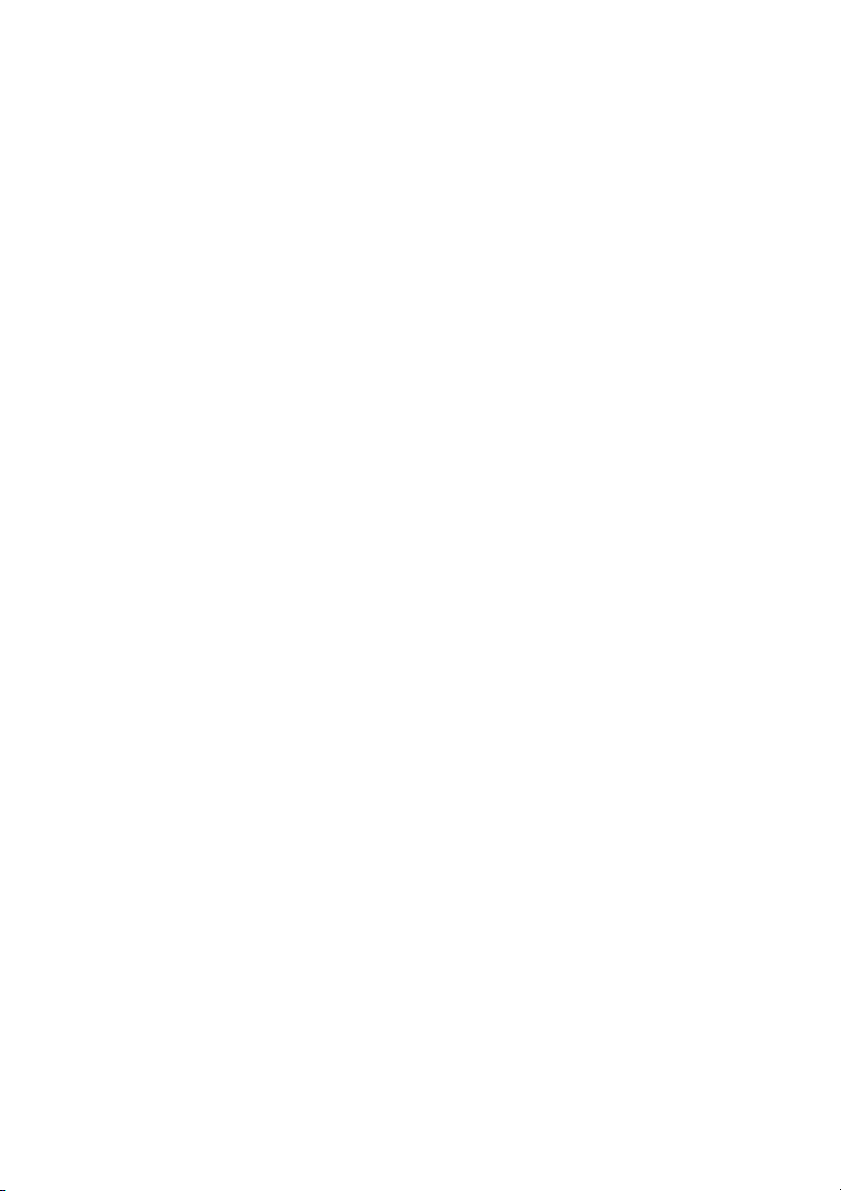
ОГЛАВЛЕНИЕ
Информация для пользователя ...................................................2
Инструкции по безопасности .............................................................................................. 2
Введение ...........................................................................................5
Характеристики проектора .................................................................................................. 5
Комплектация ....................................................................................................................... 6
Общий вид проектора .......................................................................................................... 7
Использование устройства ...........................................................9
Панель управления ............................................................................................................. 9
Порты подключения ........................................................................................................... 10
Пульт дистанционного управления .................................................................................. 12
Установка батарей ............................................................................................................. 15
Использование пульта дистанционного управления ...................................................... 16
Подключение .................................................................................17
Подключение компьютера или монитора ........................................................................ 18
Подключение видеоисточников ........................................................................................ 20
Использование ..............................................................................23
Включение и выключение проектора ............................................................................... 23
Регулировка высоты проектора ........................................................................................ 24
Регулировка увеличения и фокусировки проектора. ...................................................... 24
Регулировка размера изображения проекции ................................................................. 25
Использование меню ......................................................................................................... 26
Приложение ....................................................................................42
Установка фильтра-пылеуловителя ................................................................................ 42
Замена лампы .................................................................................................................... 43
Крепление на потолке ....................................................................................................... 45
Режимы совместимости .................................................................................................... 46
Список команд и функций протокола RS232 ................................................................... 50
Устранение неполадок ...................................................................................................... 56
Международные отделения компании Optoma ............................................................... 58
Информация о соответствии стандартам и требованиям к безопасности ................... 61
RU-1
Page 2
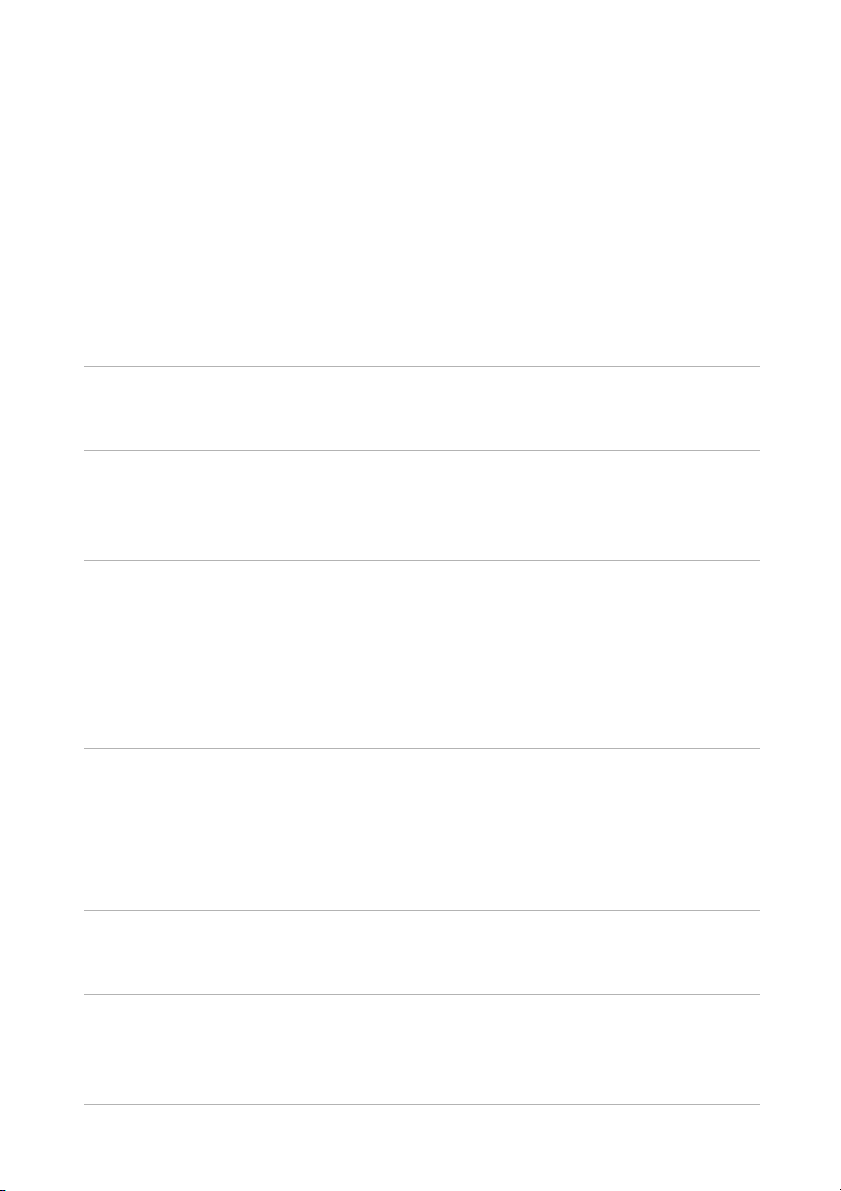
Информация для
пользователя
Инструкции по безопасности
Перед использованием проектора прочтите эти инструкции и сохраните их для справки.
1. Прочтите инструкции
Перед использованием устройства прочтите все указания по
технике безопасности и эксплуатации.
2. Примечания и предупреждения
Обращайте внимание на все примечания и предупреждения в
инструкциях.
3. Чистка
Отключайте проектор от розетки перед чисткой. Для чистки
корпуса проектора используйте влажную ткань. Не используйте
жидкие и аэрозольные очистители.
4. Дополнительные принадлежности
Не устанавливайте устройство на не
штативы, держатели или столы. Устройство может упасть, что
приведет к его повреждению.
Храните пластиковые упаковочные материалы (от проектора и
принадлежностей) в местах, недоступных для детей. Это особенно
касается маленьких детей.
5. Вентиляция
В корпусе проектора имеются входные и выходные
вентиляционные отверстия. Не загораживайте эти отверстия и не
размещайте ничего рядо
перегреться, что приведет к снижению качества изображения и к
повреждению проектора.
6. Источники электропитания
Убедитесь, что рабочее напряжение устройства совпадает с
напряжением в местной электросети.
7. Ремонт
Не пытайтесь ремонтировать проектор самостоятельно. Любое
техническое обслуживание должны проводить
квалифицированные специалисты сервисного центра.
м с ними, иначе проектор может
устойчивые тележки, стойки,
RU-2
Page 3
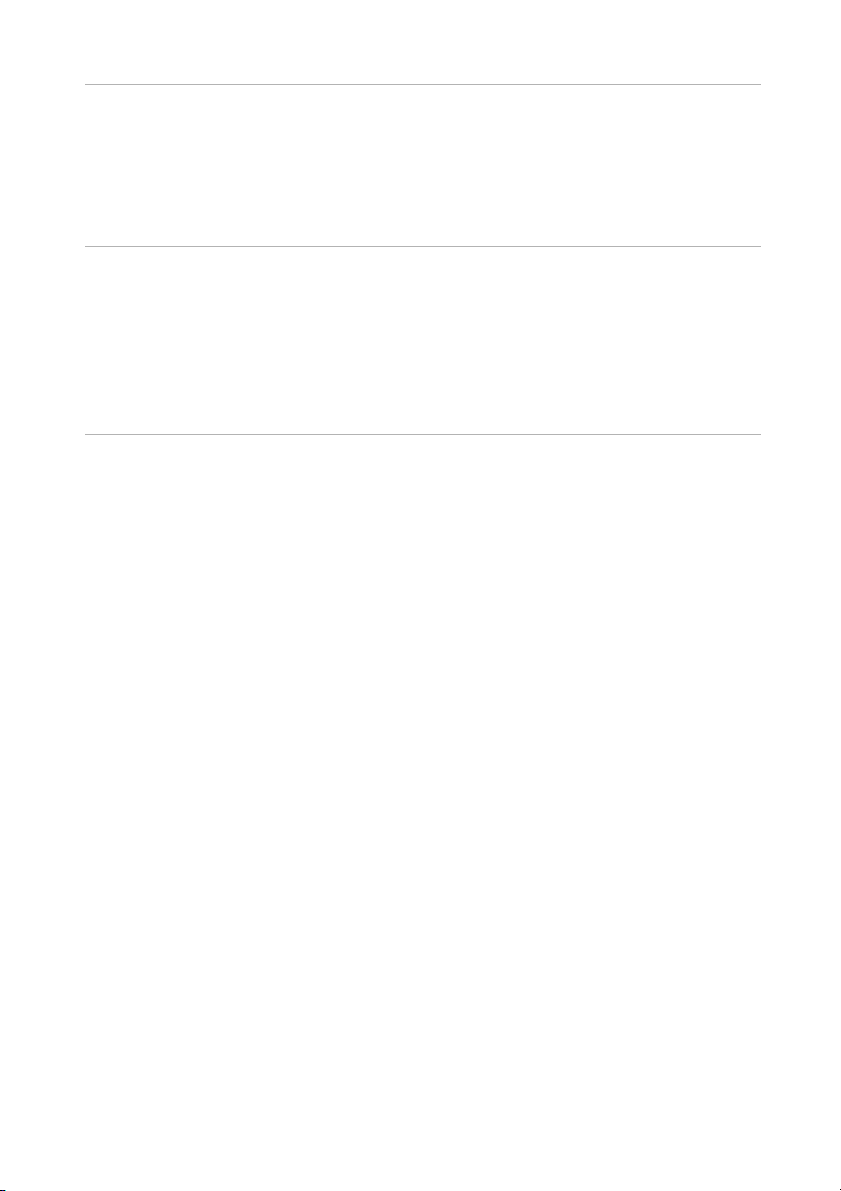
8. Запасные части
Если требуются запасные части, убедитесь, что они одобрены
изготовителем. Использование запасных частей, не
рекомендованных изготовителем, может привести к
возникновению пожара, поражению электрическим током и другим
нежелательным последствиям.
9. Конденсация влаги
Запрещается включать проектор сразу после его перемещения из
холодного места в теплое. При воздействии на проектор такой
смены температуры возможна к
чувствительных внутренних компонентах. При резком изменении
температуры не включайте устройство в течение 2 часов, чтобы
предотвратить его повреждение.
онденсация влаги на объективе и
RU-3
Page 4
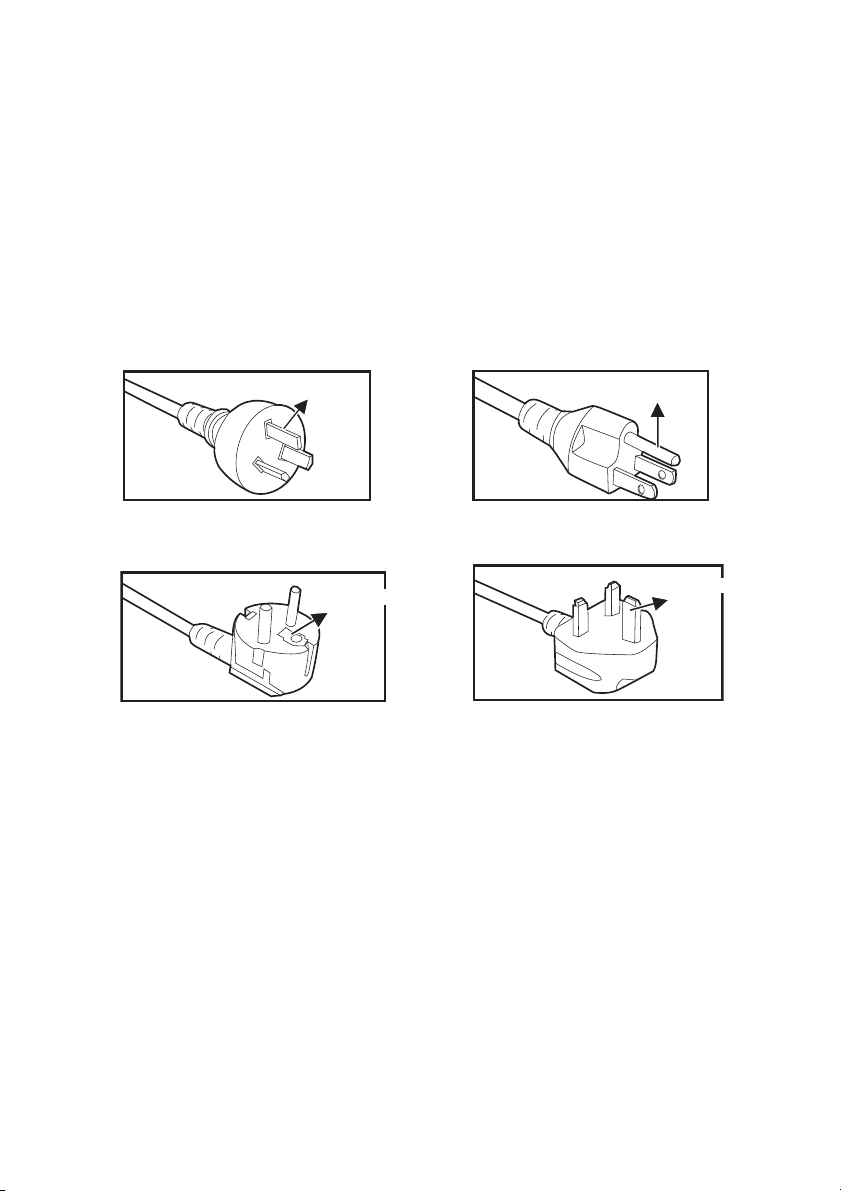
Примечания относительно кабеля питания
Для Австралии и регионов
материкового Китая
Для США и Канады
Для Великобритании
Заземление
стран континентальной Европы
Заземление
Заземление
Заземление
Кабель питания должен соответствовать требованиям стран, в которых используется
проектор. Сверьте применяемую вилку кабеля питания с приведенными ниже рисунками и
убедитесь, что используется правильный кабель питания. Если кабель питания,
поставляемый вместе с проектором, не совпадает с розеткой электросети, обратитесь по
месту приобретения проектора. Данный проектор оснащен вилкой питания с контактом
заземления. Уб
заземления предназначена для обеспечения безопасности. Настоятельно рекомендуется
использовать в качестве источника видеосигнала устройство с заземлением, чтобы
избежать помех из-за колебаний напряжения.
едитесь, что розетка также имеет контакт заземления. Вилка с контактами
RU-4
Page 5
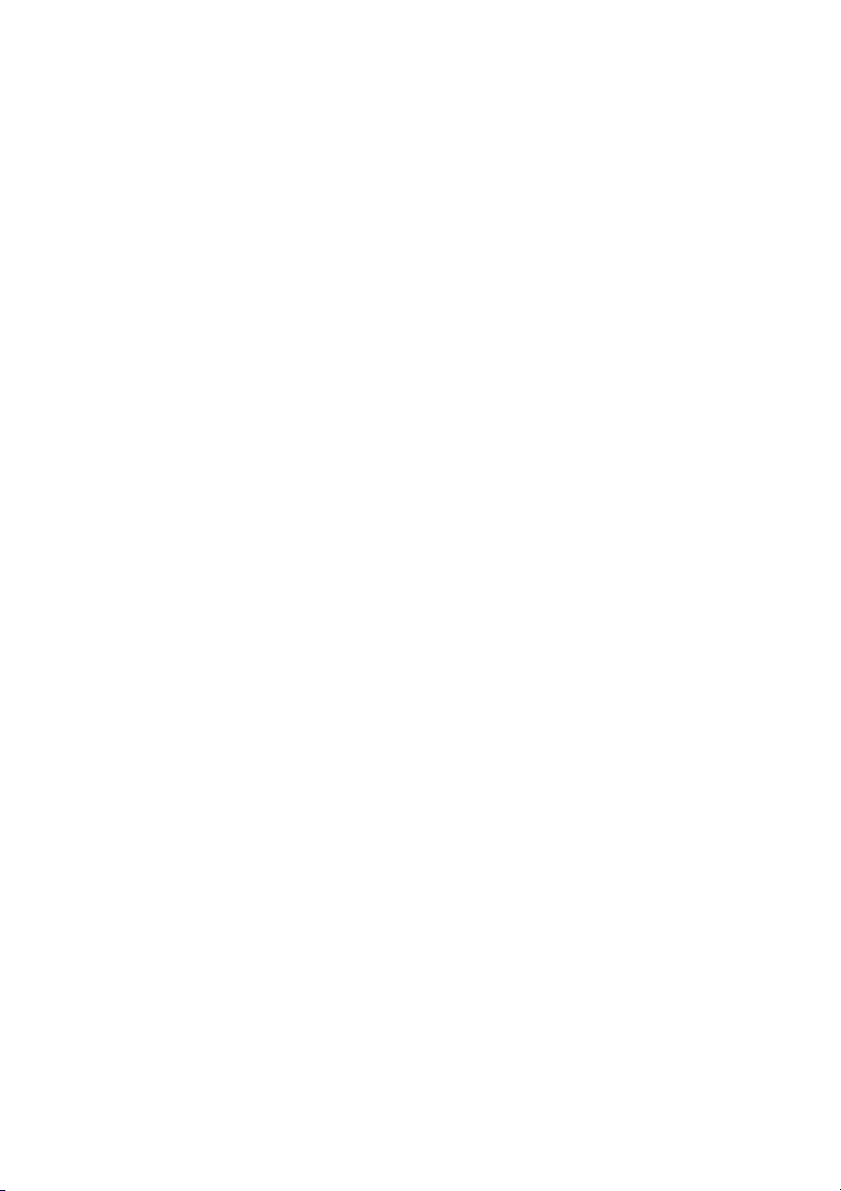
Введение
Характеристики проектора
Проектор оснащен высокопроизводительной оптической проекционной
системой, он прост в использовании, удобен и надежен.
Основные характеристики проектора:
0,55-дюймовая одиночная панель DLP
(модель SVGA/XGA)
0,65-дюймовая одиночная панель DLP
(модель WXGA)
Разрешение SVGA (800 x 600 пикселей)
Разрешение XGA (1024 x 768 пикселей)
Разрешение WXGA (1280 x 800 пикселей)
Совместимость с компьютерами Macintosh
Поддержка стандартов NTSC, PAL, SECAM, а также возможность
отображения сигнала ТВВЧ
15-контактный аналоговый видеовход D-Sub
Простое в использовании экранное меню на нескольких языках
Усовершенствованное электронное исправление «эффекта
трапеции»
Последовательный порт RS-232
Функция Быстрое возобновление
Режим «Eco
Полная объемность
+
» для более экономичной работы
®
компании Texas Instruments
®
компании Texas Instruments
®
Примечание
Информация в настоящем руководстве может изменяться без уведомления.
Воспроизведение, передача и копирование содержимого этого документа,
полностью или частично, запрещается без письменного разрешения.
RU-5
Page 6
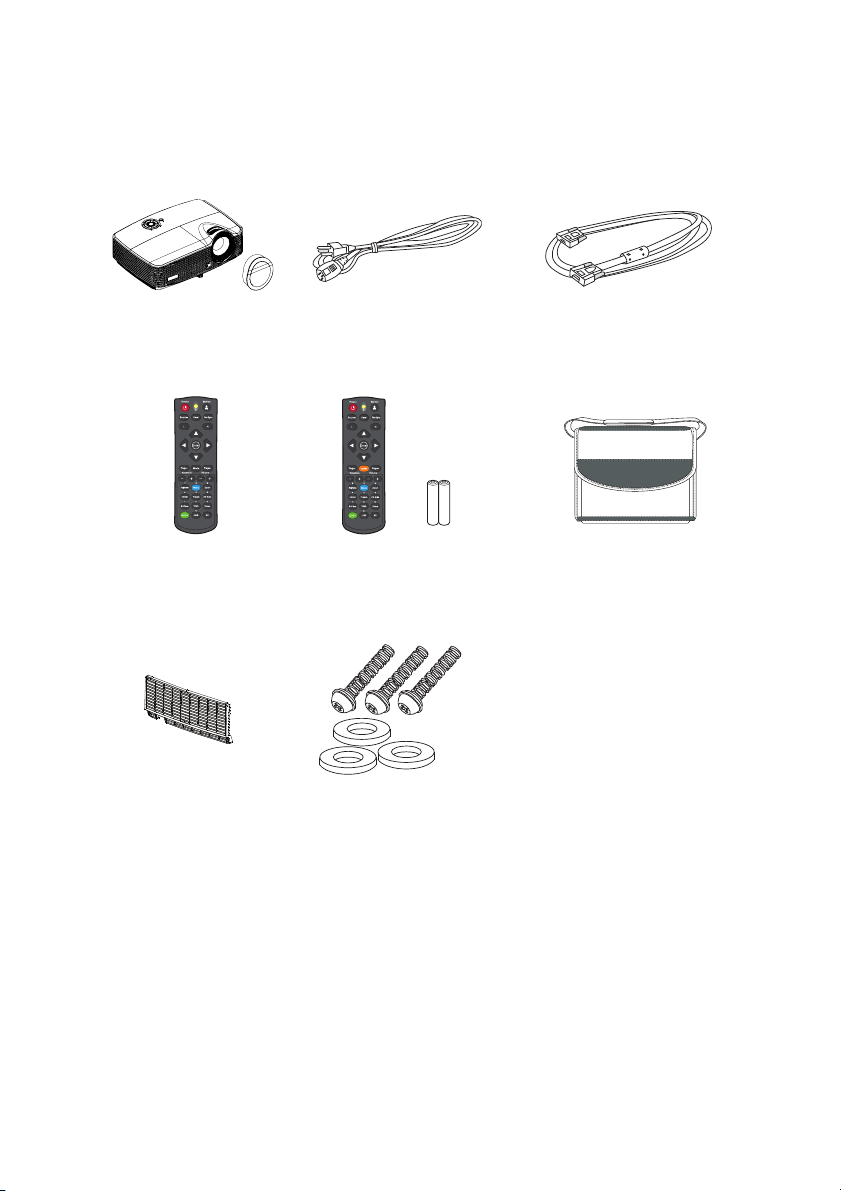
Комплектация
Распакуйте проектор и убедитесь в наличии следующих компонентов:
Проектор
(крышка объектива
зависит от региона)
Кабель питания Кабель VGA (D-SUB — D-SUB)
Пульт дистанционного управления (ИК) или пульт
дистанционного управления с лазерной указкой (в
зависимости от региона) и б
Фильтр-пылеуловитель (в
зависимости с от региона)
Документация
атареи (типоразмера ААА,
2 шт.)
Винт и шайба (в
зависимости с от региона)
Руководство
пользователя
Гар ант ийны й талон
Сумка для переноски
(дополнительно для некоторых
Краткое руководство
Талон WEEE (только для
стран Европы, Ближнего
Востока и Африки)
моделей)
Примечание
Сведения о гарантийных обязательствах в странах Европы см. на
www.optomaeurope.com.
Изделия, поставляемые в разные страны, могут отличаться по конструктивному
исполнению, в их комплектации могут входить различные наборы
принадлежностей.
Если устройство не работает, какие-либо его части или принадлежности
отсутствуют или повреждены, немедленно обратитесь к поставщику.
Оригинальная картонная коробка и упаковочные материалы могут пригодиться
при перевозке проектора, сохраните их. Для максимальной безопасности, упакуйте
ваше устройство обратно так, как оно было упаковано при поставке.
RU-6
Page 7
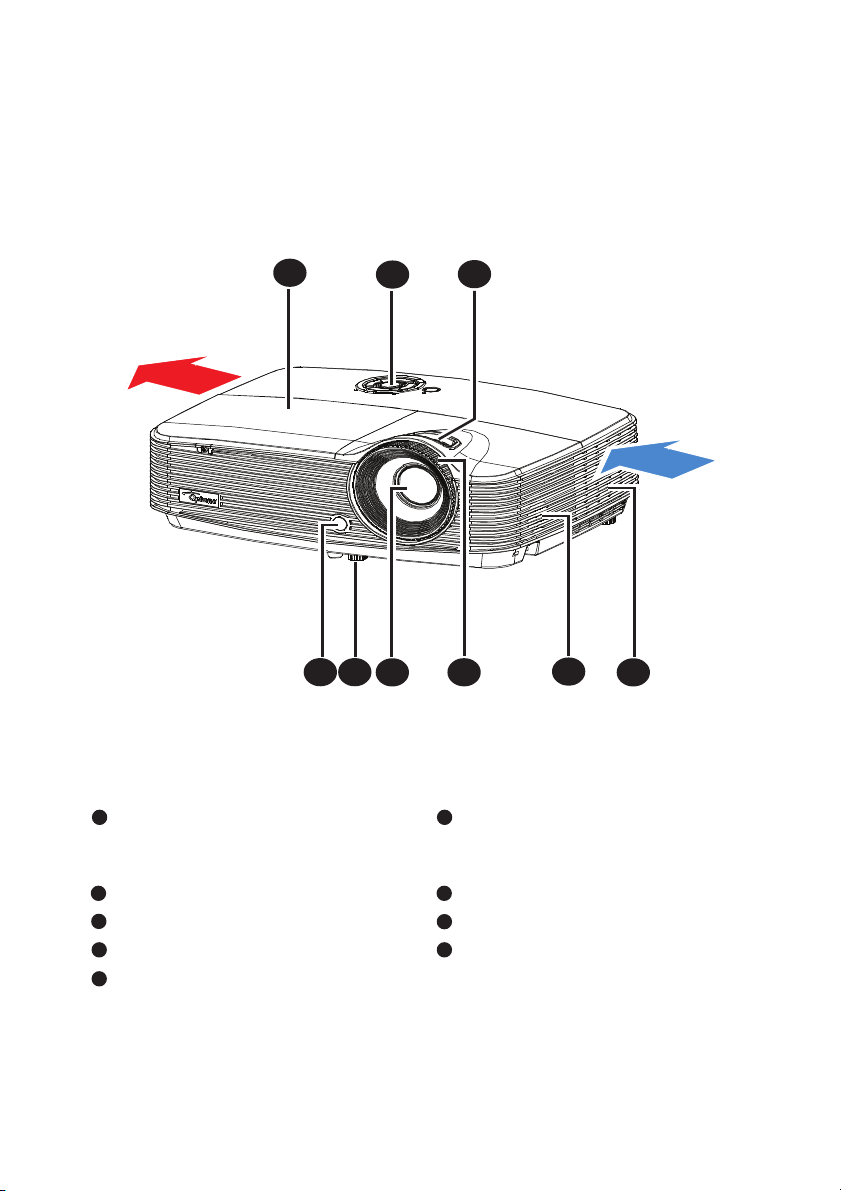
Общий вид проектора
3
2
5
1
6
4
7
8
9
Отверстие для
выхода потока
воздуха
Отверстие для
входа потока
воздуха
2
7
3
8
4
9
5
Вид спереди
1 6
Передний ИК-датчик для
Вентиляционные отверстия
пульта дистанционного
управления
Регулируемые ножки Кольцо увеличения
Объектив Панель управления
Кольцо фокусировки Крышка лампы
Динамик
RU-7
Page 8
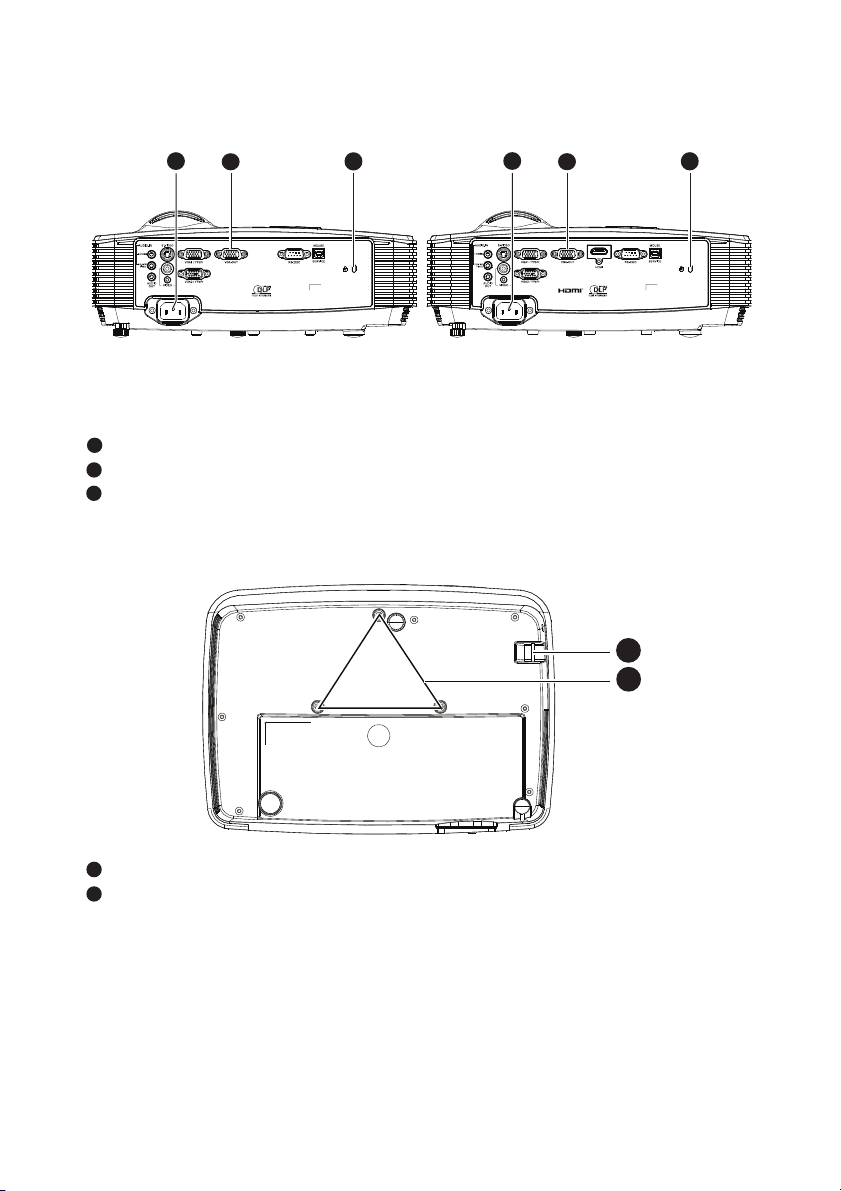
Вид сзади
1
2
3
1
2
3
Без моделей HDMI Модели HDMI
1
2
3
1
2
Разъем питания
Порты подключения
Гнездо для замка Kensington
Вид снизу
Штифт безопасности
1
Отверстия для крепления на потолке
2
Примечание
Проектор можно устанавливать на потолок при помощи кронштейна. Потолочный
кронштейн не входит в комплект поставки.
За сведениями об установке потолочного кронштейна обращайтесь к продавцу.
RU-8
Page 9
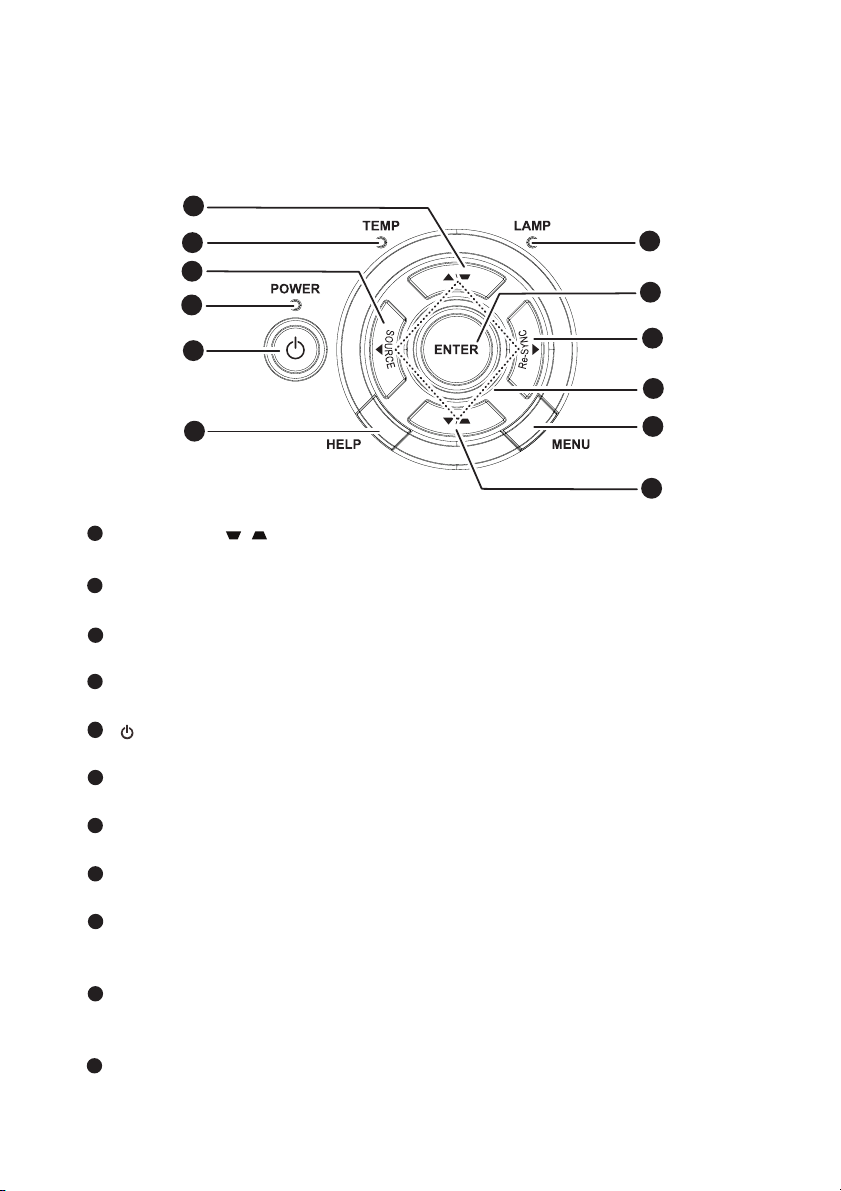
Использование устройства
7
8
9
1
1
2
3
4
10
11
5
6
1
2
3
4
5
6
7
8
9
10
11
Панель управления
Трапеция (/)
Ручное исправление искажений, вызванных проекцией под углом.
TEMP (светодиодный индикатор температуры)
См. «Сигнализация светодиодных индикаторов» в стр.57.
SOURCE
Переключение между входными видеосигналами.
POWER (светодиодный индикатор питания)
См. «Сигнализация светодиодных индикаторов» в стр.57.
Питание
Включение и выключение питания проектора.
HELP
Отображение меню справки.
LAMP (светодиодный индикатор лампы)
См. «Сигнализация светодиодных индикаторов» в стр.5
ENTER
Подтверждение выбора элемента.
Re-SYNC
Автоматическая синхронизация проектора с источником
видеосигнала.
Четыре кнопки направлений
Четыре кнопки направлений служат для выбора элементов
экранного меню и для изменения параметров.
MENU
Отображение экранного меню или выход из него.
7.
RU-9
Page 10
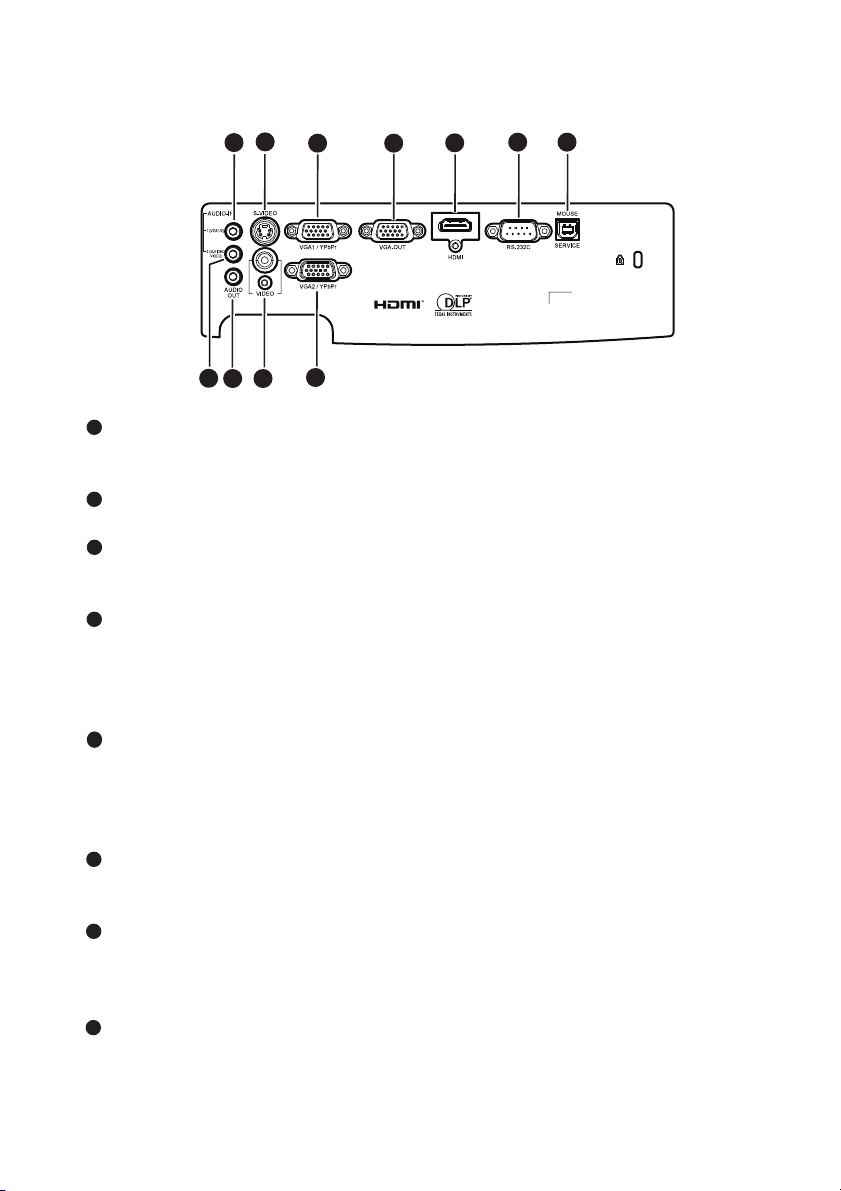
Порты подключения
1
2
3
5
4
6
7
10
9
11
8
1
2
3
4
5
6
AUDIO-IN 1
Этот разъем служит для подключения источника звукового сигнала
от компьютера.
S-VIDEO
Этот разъем служит для подключения видеокабеля S-Video.
VGA1/YPbPr
Этот разъем служит для подключения кабеля источника сигнала
(аналоговый RGB или компонентный).
VGA-OUT
Подключение к внешнему монитору.
В режиме энергосбережения (Ожидание), разъем VGA-OUT
отключен.
В активном режиме (Ожидание), разъем VGA-OUT включен.
HDMI
Этот разъем служит для подключения выхода HDMI
видеооборудования.
а функция доступна только для устройств с входным разъемом
(Эт
HDMI).
RS-232C
При управлении проектором с компьютера подключите этот разъем к
последовательному порту компьютера RS-232C.
7
Service/Mouse
Этот разъем поддерживает обновления микропрограммного
обеспечения, удаленную мышь и переход на предыдущую/
следующую страницу.
8
VGA2-IN/YPbPr
Этот разъем служит для подключения кабеля источника сигнала
(аналоговый RGB или компонентный).
RU-10
Page 11
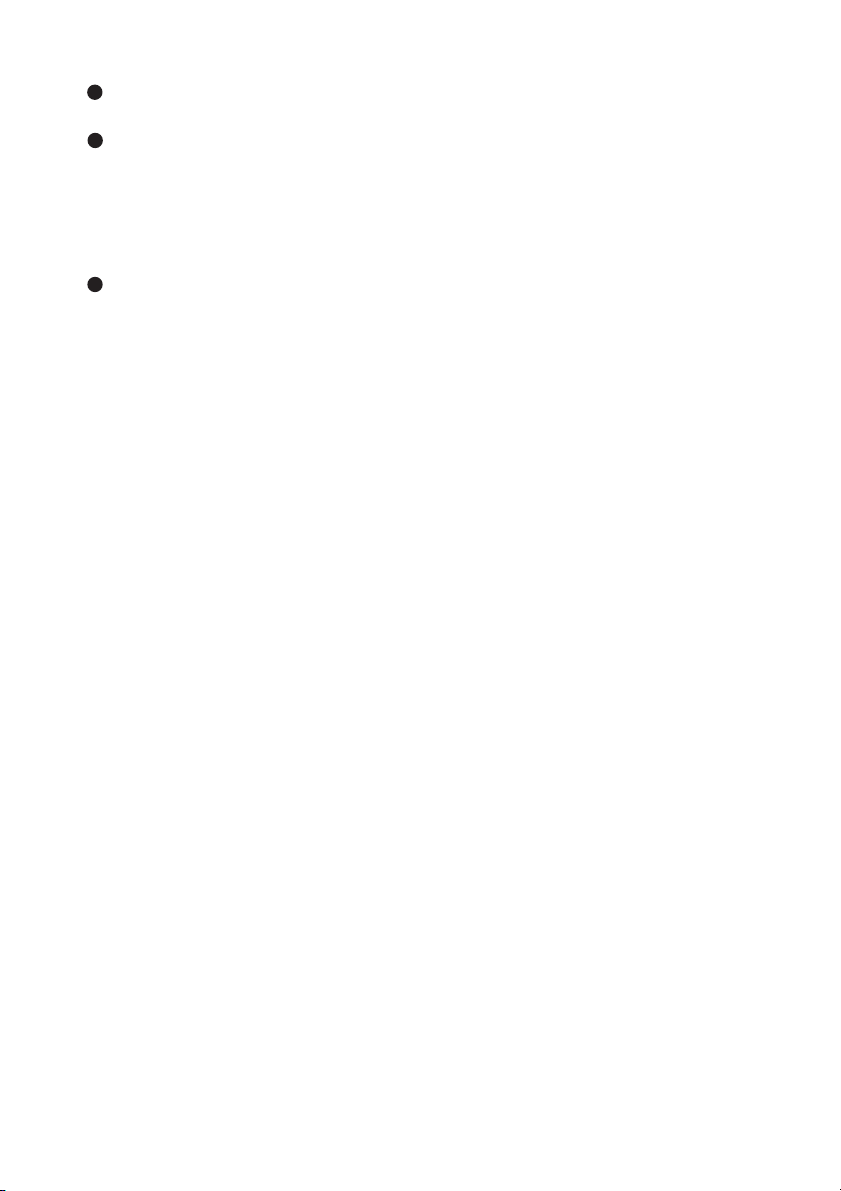
VIDEO
9
10
Этот разъем служит для подключения композитного видеокабеля.
AUDIO-OUT
Через него подключается система внешних динамиков.
Поддерживается сквозной канал аудио от Audio 1, 2 и HDMI.
В режиме энергосбережения (Ожидание), разъем AUDIO-OUT
отключен.
В активном режиме (Ожидание), разъем AUDIO-OUT включен.
11
AUDIO-IN 2
Этот разъем служит для подключения источника звукового сигнала
от видеоисточника.
RU-11
Page 12
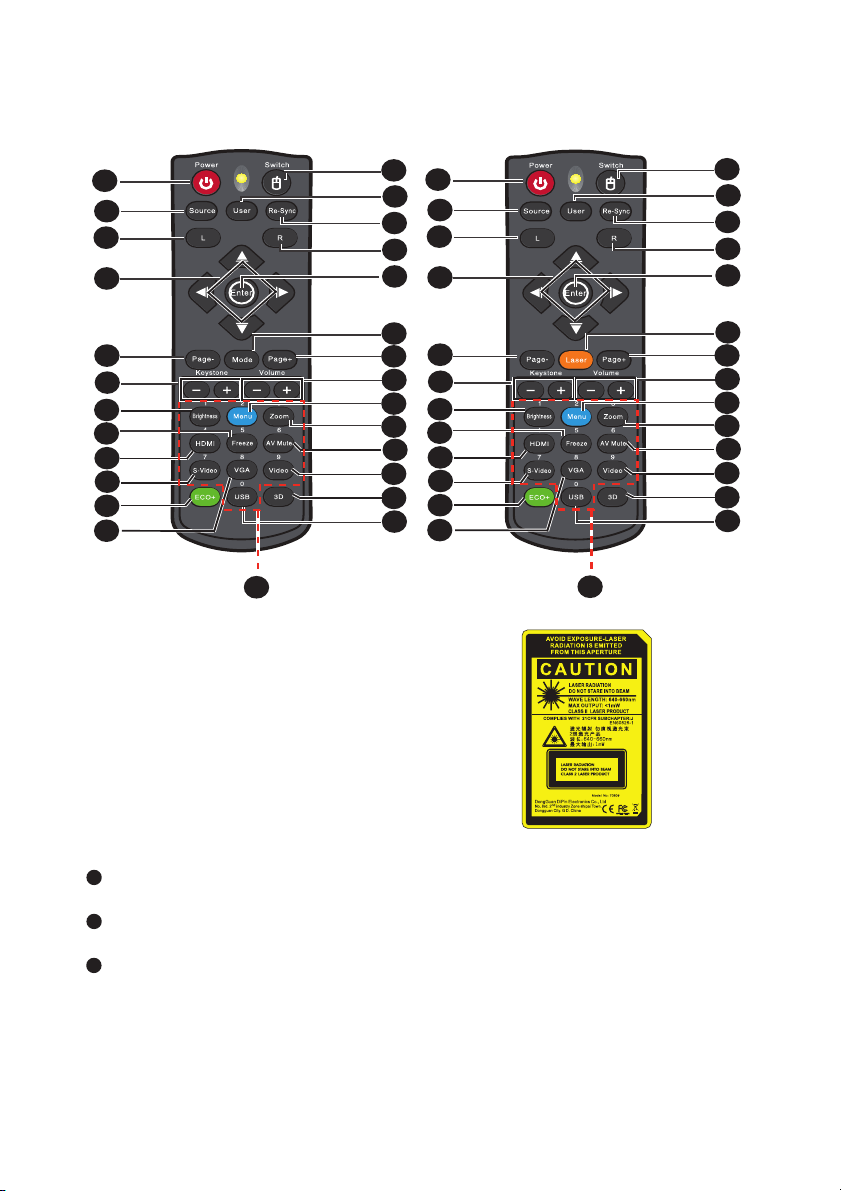
Пульт дистанционного управления
5
4
7
1
3
2
6
19
17
14
13
15
16
21
22
20
23
24
25
9
8
11
10
12
26
27
18a
5
4
7
1
3
2
6
19
17
14
13
15
16
18b
21
22
20
23
24
25
9
8
11
10
12
26
27
Пульты дистанционного управления
отличаются в зависимости от
региона.
3
1
Power
Включение и выключение питания проектора.
2
Source
Переключение между входными видеосигналами.
Левая кнопка мыши
Функция левой кнопки мыши в режиме мыши.
RU-12
Page 13
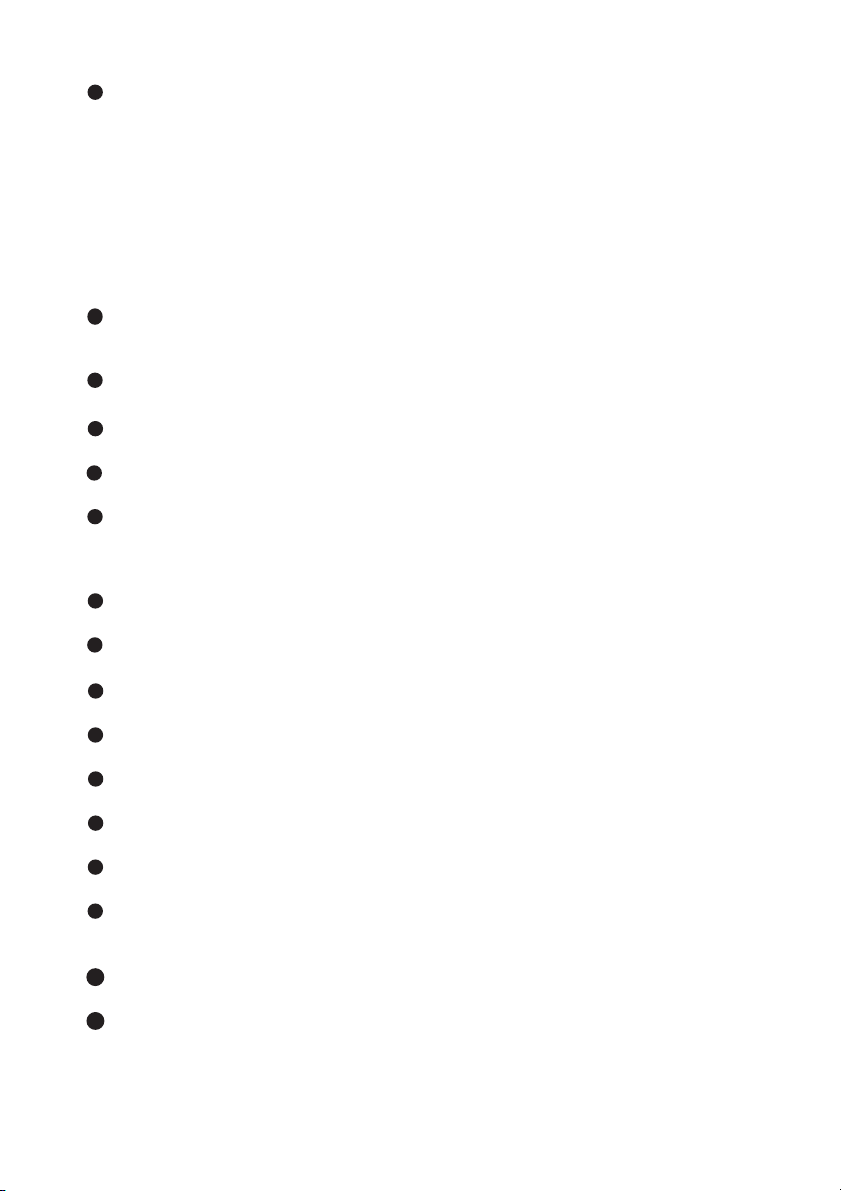
Четыре кнопки направлений
4
5
7
8
11
13
16
18a
18b
Четыре кнопки направлений служат для выбора элементов экранного меню
и для изменения параметров.
Клавиша «Вверх»: при отключенном меню служит стрелкой вверх для
эмуляции USB-мыши.
Клавиша «Влево»: при отключенном меню служит стрелкой влево для
эмуляции USB-мыши.
Клавиша «Вправо»: при отключенном меню служит стрелкой вправо для
эмуляции USB-мыши.
Клавиша «Вниз»: при отключенном меню сл
ужит стрелкой вниз для
эмуляции USB-мыши.
Page-
Выполнение функции перехода на следующую страницу, когда включен
режим мыши.
6
Keystone (+/-)
Ручное исправление искажений, вызванных проекцией под углом.
Brightness
Отображение шкалы настройки яркости.
Freeze
Фиксация проецируемого изображения.
9
HDMI
Отображение сигнала HDMI.
(Эта функция не поддерживается, если изделие не оснащено интерфейсом
HDMI).
10
S-Video
Отображение видеосигнала с разъема S-Video.
Eco+
Включение/отключение меню Режимы яркости.
12
VGA
Последовательное переключение видеосигналов с входов VGA1 и VGA2.
Switch
Переключение на режим «мыши», когда экранное меню скрыто.
14
User
Пользовательская клавиша для настраиваемой функции.
15
Re-SYNC
Автоматическая синхронизация проектора с источником видеосигнала.
Правая кнопка мыши
Функция правой кнопки мыши в режиме мыши.
17
Enter
Подтверждение выбора.
Введите клавишу для эмуляции USB-мыши через USB.
Mode
Включение/отключение меню режима отображения.
Laser
Направьте пульт дистанционного управления на проекционный экран,
нажмите и удерживайте эту кнопку, чтобы активировать лазерную указку.
RU-13
Page 14
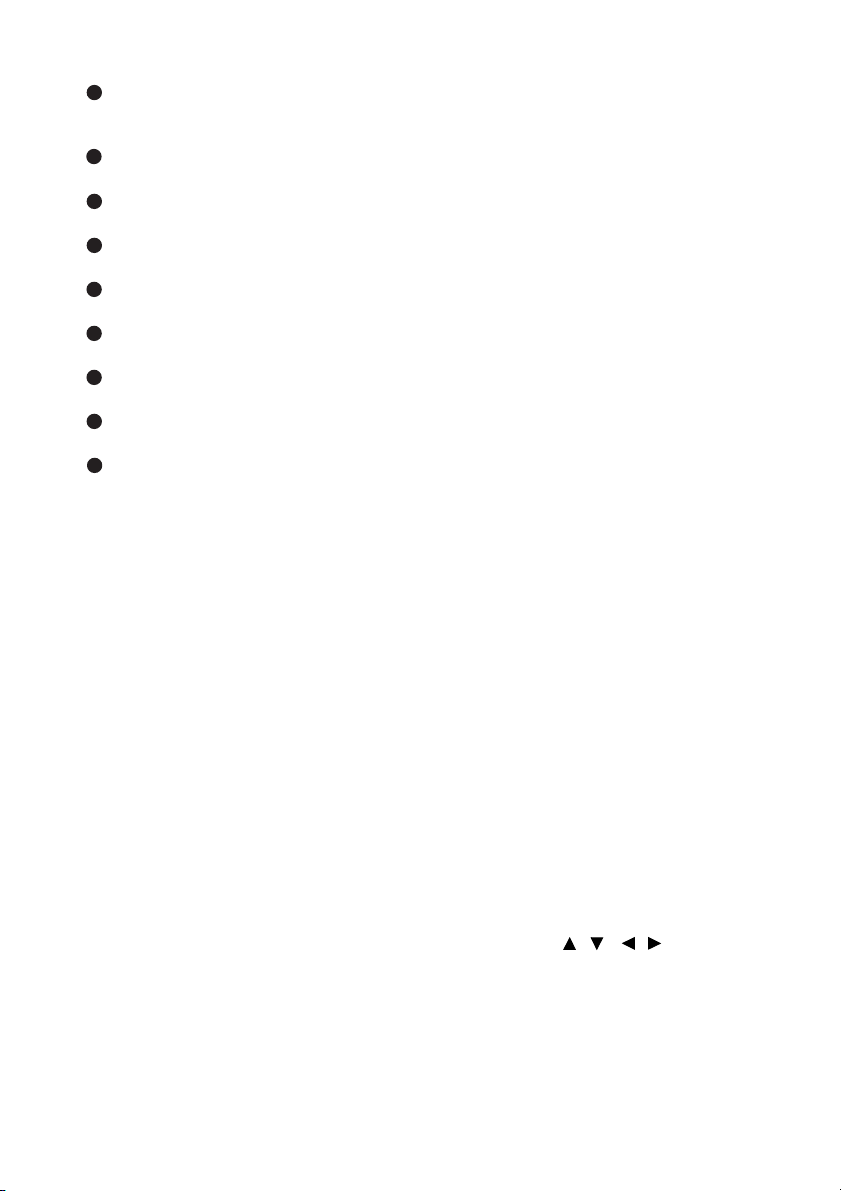
19
22
23
24
25
26
27
Page+
Выполнение функции перехода на предыдущую страницу, когда включен
режим мыши.
20
Volume (+/-)
Настройка уровня громкости.
21
Мenu
Отображение экранных меню.
Zoom
Увеличение или уменьшение размера проецируемого изображения.
AV mute
Немедленно отключает/включает звук и изображение.
Video
Отображение видеосигнала с входа Video.
3D
Включение и выключение функции трехмерного (3D) изображения.
USB
Переключение на режим «мыши», когда экранное меню скрыто.
Цифровая панель клавиатуры
Используйте клавиши от 0 до 9 для ввода пароля, когда он будет запрошен.
Примечание
Пульт дистанционного управления (ИК) или пульт дистанционного управления с
лазерной указкой (в зависимости от региона). Сведения о пульте управления с
лазерной указкой см. в приложении.
Использование дистанционного управления
для мыши
Возможность дистанционного управления при работе с
компьютером дает большую свободу при проведении
презентаций.
1. Подсоедините проектор к ПК или ноутбуку кабелем USB перед
использованием пульта дистанционного управления вместо компьютерной
мыши. Для получения дополнительной информации см. «Подключение
компьютера» на стр.18.
2. Задайте вход VGA1 или VGA2 в качестве источника видеосигнала.
3. Нажмите кнопку USB или Switch на пульте ДУ, чтобы переключиться в
режим «мыши», когда экранное меню скрыт
означающий включение режима мыши.
4. Выполните нужные действия мыши с помощью пульта дистанционного
управления.
Для перемещения курсора по экрану нажимайте / / / .
Для выполнения левого щелчка мыши нажмите L.
Для выполнения правого щелчка мыши нажмите R.
Для возврата в обычный режим нажмите кнопку Switch еще раз.
о. На экране появится значок,
Примечание
HDMI также поддерживает функцию мыши.
RU-14
Page 15
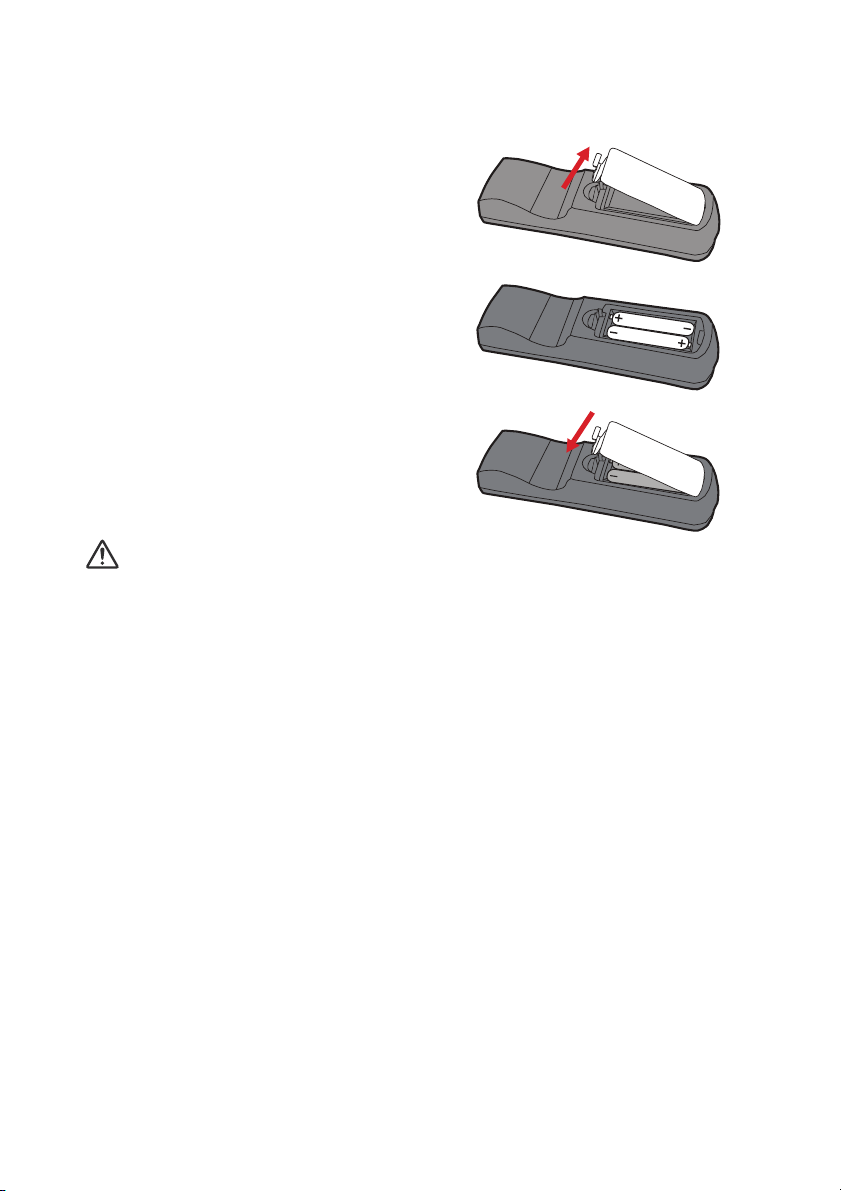
Установка батарей
1. Откройте крышку батарей в
направлении, показанном на
рисунке.
2. Установите батареи в
соответствии со схемой,
изображенной внутри отсека.
3. Закройте крышку отсека в
указанном направлении.
Внимание
При установке батареи недопустимого типа возможен взрыв.
Утилизируйте использованные батареи согласно инструкции.
При вставке батареи соблюдайте полярность.
Примечание
Храните батареи в месте, недоступном для детей. Случайное проглатывание
батарей может стать причиной смертельного исхода.
Извлеките батареи, если пульт ДУ не будет использоваться в течение
длительного времени.
Не выбрасывайте использованные батареи вместе с бытовыми отходами.
Утилизируйте использованные батареи согласно местным нормам и требованиям.
При неправильной установке батарей возможен взрыв. Заменяйте все батареи на
новые.
Храните батареи в темном, прохладном и сухом месте, вдали от огня и воды.
Если на батарее видны признаки протекания, вытрите потеки и замените
батареи на новые. При попадании потеков на кожу или на одежду немедленно
промойте водой.
RU-15
Page 16

Использование пульта
7m
5m
15
15
8м
дистанционного управления
Направьте пульт дистанционного управления (ПДУ) на ИК-датчик и
нажмите нужную кнопку.
Управление проектором
со стороны передней
панели
Примечание
ПДУ может не работать, если на ИК-датчик попадает солнечный свет или сильный
искусственный свет, например от ламп дневного света.
Используйте пульт ДУ в области прямой видимости ИК-датчика.
Не роняйте пульт ДУ и не трясите его.
Следите за тем, чтобы пульт ДУ не попадал в места с высокой температурой и
влажностью.
Не проливайте воду на пульт ДУ и не кладите на него мокрые предметы.
Не разбирайте пульт ДУ.
RU-16
Page 17
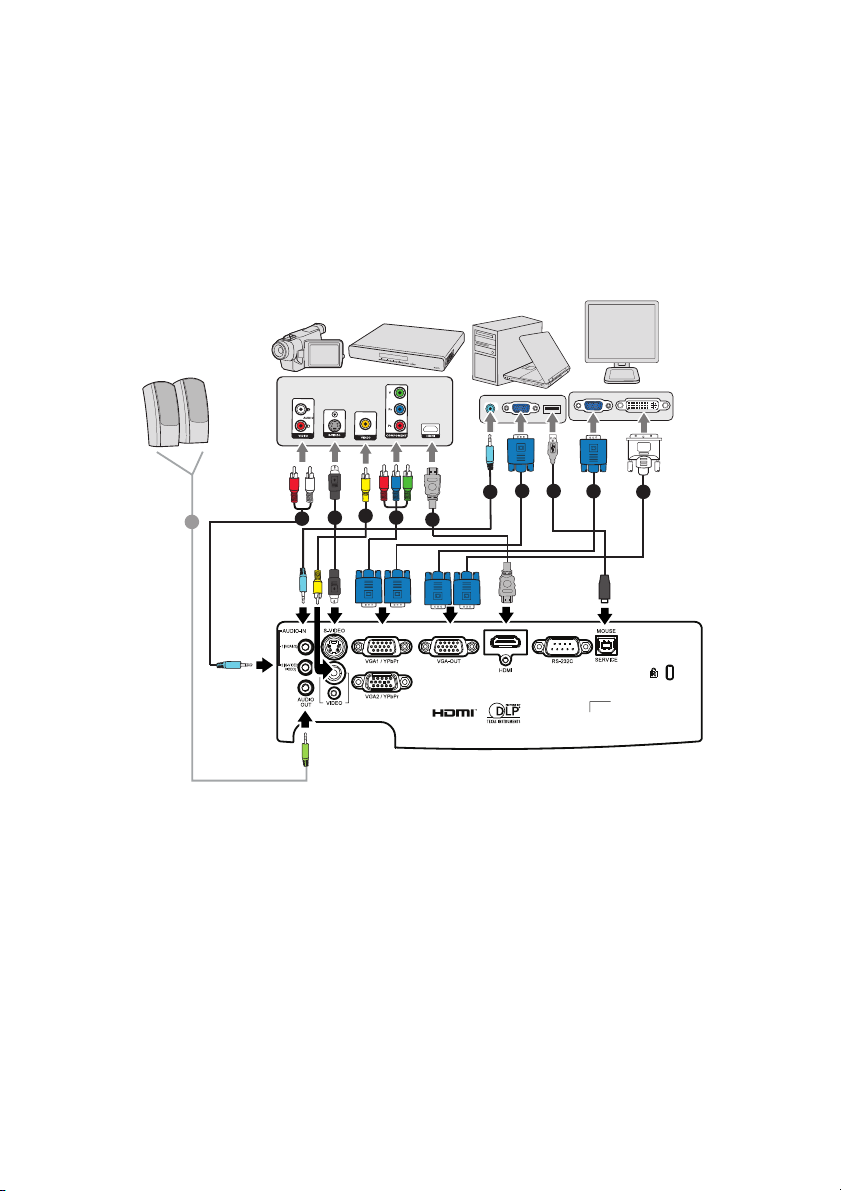
Подключение
6 7
1
5
1
6
8
3
1
2
4
При подключении источника сигнала к проектору убедитесь в
следующем.
1. Выключите все оборудование перед выполнением любых
подключений.
2. Используйте надлежащие кабели для каждого источника.
3. Убедитесь, что кабели подключены надежно.
1. ........................................................................................ *Аудиокабель
2. .................................................................................... *Кабель S-Video
3. ................................................................. *Композитный видеокабель
4. ...................................................*Кабель VGA (D-Sub) – HDTV (RCA)
5. ........................................................................................*Кабель HDMI
6. ................................................................Кабель VGA (D-Sub - D-Sub)
7. ......................................................................................... *Кабель USB
8. ............................................................................*Кабель VGA – DVI-A
Примечание
Изделия, поставляемые в разные страны, могут отличаться по конструктивному
исполнению, в их комплектации могут входить различные наборы
принадлежностей.
(*) Дополнительные принадлежности
RU-17
Page 18
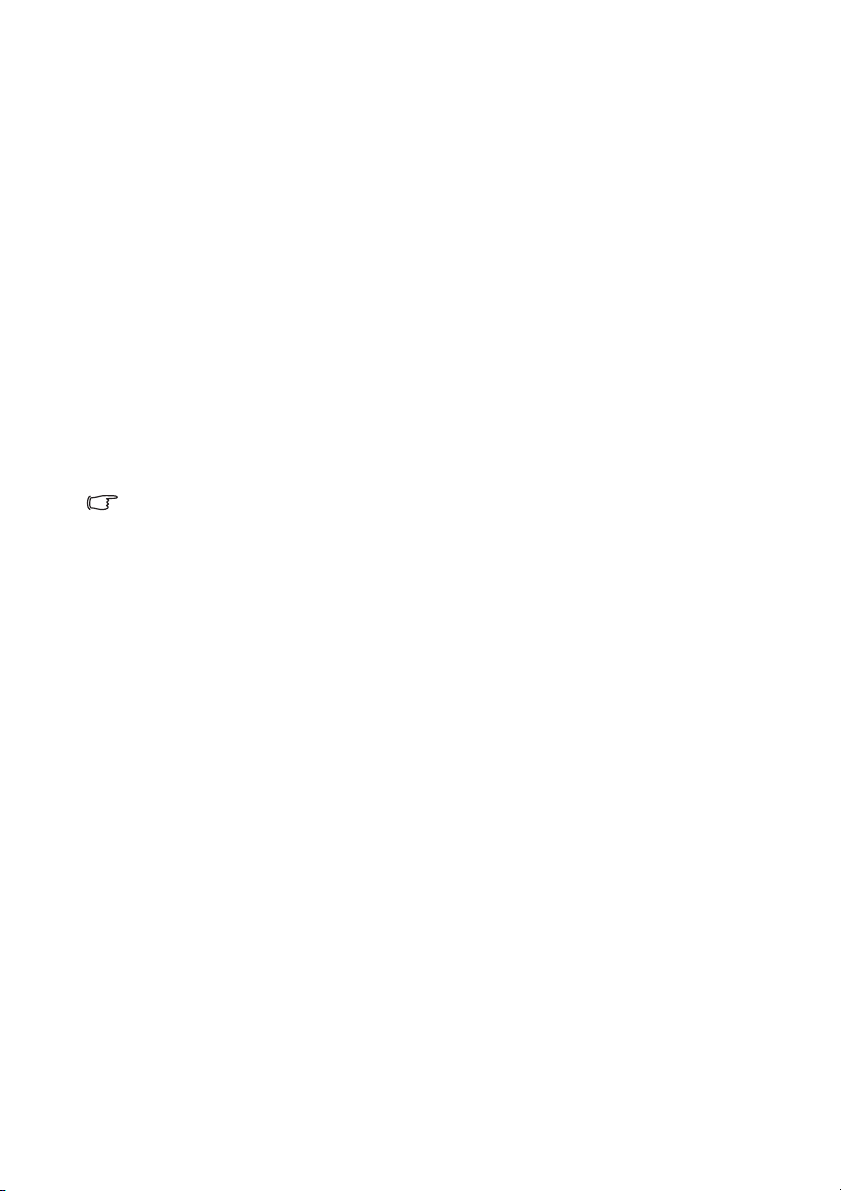
Подключение компьютера или
монитора
Подключение компьютера
Проектор оснащен двумя входными гнездами VGA, что позволяет
®
подключать его как к IBM
компьютерам Macintosh
при подключении устаревших версий компьютеров Macintosh.
Для подключения проектора к портативному компьютеру или ПК
выполните следующие действия.
1. Возьмите прилагаемый кабель VGA и подключите один конец к
выходному разъему D-Sub компьютера.
2. Подключите другой конец кабеля VGA к разъему ввода
видеосигнала VGA1/YPbPr или VGA2/YPbPr проектора.
Важно!
На многих портативных компьютерах внешние видеопорты не включаются
при подключении к проектору. Обычно при нажатии комбинации клавиш FN + F3
или CRT/LCD включается/выключается внешний дисплей. Найдите
функциональную клавишу с пометкой CRT/LCD или функциональную клавишу с
символом монитора на портативном компьютере. Одновременно нажмите FN
и отмеченную функциональную клавишу. Для получения информации о
комбинации клавиш портативного компьютера см. докум
портативного компьютера.
совместимым компьютерам, так и к
®
. Необходимо использовать переходник Mac
ентацию
RU-18
Page 19
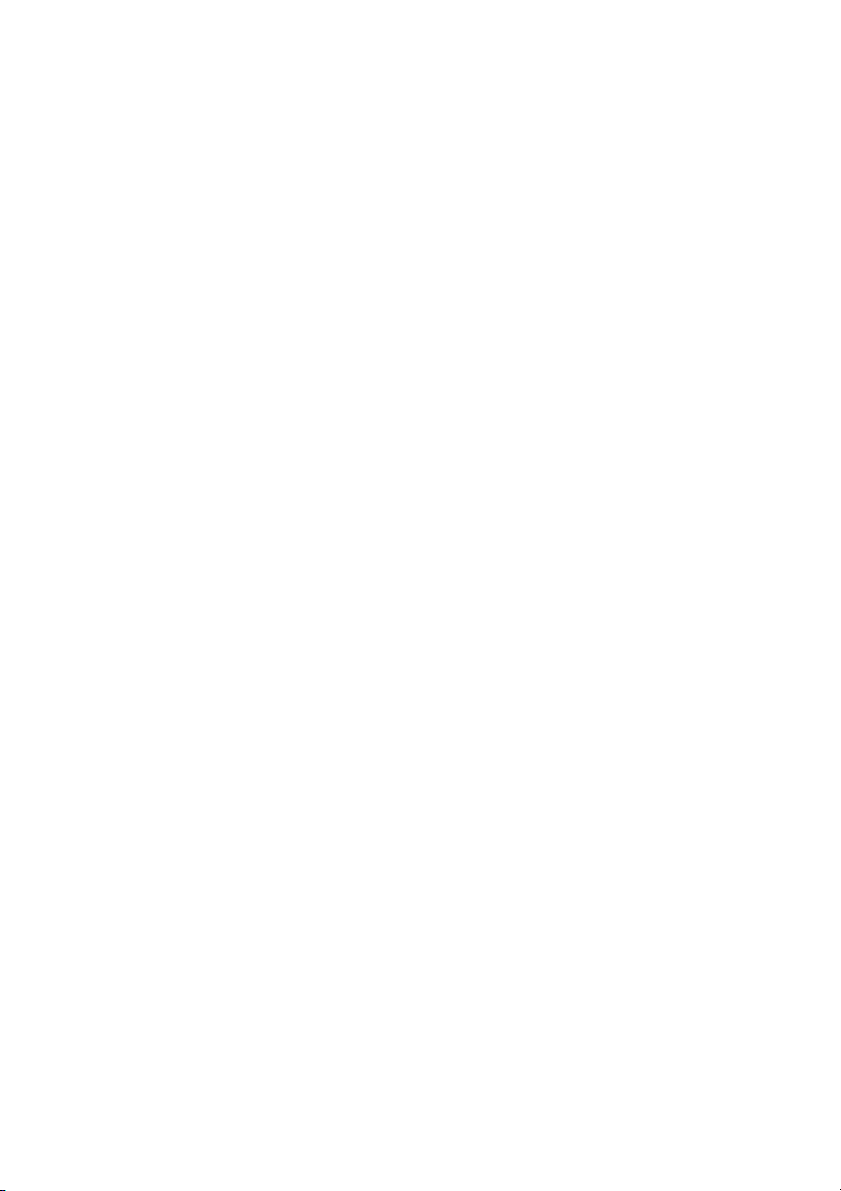
Подключение монитора
Чтобы иметь возможность следить за презентацией на экране монитора
одновременно с ее показом через проектор, к разъему вывода
видеосигнала VGA-OUT на проекторе подключите внешний монитор с
помощью кабеля VGA следующим образом.
Для подключения проектора к монитору выполните следующие
действия.
1. Подключите проектор к компьютеру, как описано в «Подключение
компьютера» на стр.18.
2. Во
3. Подключите другой конец кабеля к выходному разъему VGA-OUT на
Сквозной канал VGA-OUT:
В рабочем режиме:
1. Если сигнал выдает VGA1, источником для VGA-OUT бу
2. Если сигнал выдает VGA2, источником для VGA-OUT будет VGA2.
3. Если источники есть и у VGA1 и у VGA2, источником VGA-OUT по
4. Если ни VGA1, ни VGA2 не выдают сигнала, VGA-OUT отключен.
В режиме ожидания
1. VGA-OUT сохранить последний сигнал источника изображения
2. Если проект находится в режиме питания < 0,5 Вт (Ожидание), VGA-
зьмите надлежащий кабель VGA (прилагается только один) и
подключите один конец кабеля к входному разъему D-Sub
монитора.
Если монитор оснащен входным разъемом DVI, возьмите кабель
VGA - DVI-A и подключите конец кабеля DVI к входному разъему
DVI монитора.
проекторе.
дет VGA1.
умолчанию будет VGA1.
VGA. VGA-OUT по умолчанию – VGA1.
OUT отключен.
RU-19
Page 20

Подключение видеоисточников
Можно подключить проектор к различным видеоисточникам, у которых
есть какой-либо из следующих выходных разъемов.
HDMI
Компонентный видеосигнал
S-Video
Видео (композитный)
Потребуется только подключить проектор к видеоисточнику с помощью
одного из следующих методов подключения, однако эти методы
обеспечивают различные уровни качества изображения. Выбранный
способ будет, скорее всего, зависеть от совпадения разъемов на
проекторе и видеоисточнике, как указано ниже.
Название
разъема
HDMI HDMI «Подключение
Внешний вид
разъема
Ссылка на
описание
Качество
изображения
Наилучшее
видеоисточника
по интерфейсу
HDMI» на стр.21
Компонентный
видеосигнал
VGA1/YPbPr или
VGA2/YPbPr
«Подключение
компонентного
Очень
хорошее
видеоисточника
» на стр.21
S-Video S-VIDEO «Подключение
Хорошее
источника S-
Video» на стр.22
Видео Видео «Подключение
Нормальное
композитного
видеоисточника
» на стр.22
Примечание
Входным разъемом HDMI оснащены только некоторые модели, проверьте его
наличие на проекторе перед выполнением подключения.
RU-20
Page 21

Подключение видеоисточника по интерфейсу
HDMI
Проверьте источник видеосигнала на предмет наличия доступных
выходных неиспользуемых разъемов HDMI.
Если они имеются, продолжите выполнение процедуры.
Если эти разъемы отсутствуют, потребуется решить, какой
использовать способ подключения к устройству.
Для подключения проектора к видеоисточнику по интерфейсу
HDMI выполните следующие действия.
1. Возьмите кабель HDMI и подключите один его конец к выходному
разъему HDMI на источнике видеосигнала.
2. Подключите другой конец HDMI-кабеля к разъему HDMI на
проекторе.
Подключение компонентного видеоисточника
Проверьте наличие доступных выходных неиспользуемых разъемов
компонентного видеосигнала.
Если они имеются, продолжите выполнение процедуры.
Если эти разъемы отсутствуют, потребуется решить, какой
использовать способ подключения к устройству.
Для подключения проектора к компонентному видеоисточнику
выполните следующие действия.
1. Возьмите кабель VGA (D-Sub) – HDTV (RCA) и подключите конец
кабеля с тремя разъемами типа RCA к выходным разъемам
компонентного видеосигнала на источнике видеосигнала.
Совместите цвета штекеров с цветами разъемов; зеленый к
зеленому, синий к синему, красный к к
2. Подключите другой конец кабеля (с разъемом типа D-Sub) к
разъему ввода видеосигнала VGA1/YPbPr или VGA2/YPbPr
проектора.
расному.
Важно!
Если выбранное видеоизображение не отображается после включения
проектора и выбора надлежащего видеоисточника, убедитесь, что
видеоисточник включен и работает надлежащим образом. Кроме того,
убедитесь, что кабели подключены надлежащим образом.
RU-21
Page 22

Подключение источника S-Video
Проверьте наличие доступных выходных неиспользуемых разъемов SVideo.
Если они имеются, продолжите выполнение процедуры.
Если эти разъемы отсутствуют, потребуется решить, какой
использовать способ подключения к устройству.
Для подключения проектора к видеоисточнику S-Video выполните
следующие действия.
1. Возьмите кабель S-Video и подключите один конец к выходному
разъему S-Video видеоисточника.
2. Подключите другой конец кабеля S-Video к разъему S-VIDEO на
проекторе.
Важно!
Если выбранное видеоизображение не отображается после включения
проектора и выбора надлежащего видеоисточника, убедитесь, что
видеоисточник включен и работает надлежащим образом. Кроме того,
убедитесь, что кабели подключены надлежащим образом.
Если подключение компонентного видеосигнала уже установлено между
проектором и данным устройством S-Video с помощью разъемов
компонентного видеосигнала, не следует выполнять подключение этого
устройства с помощью подключения S-Video, так как второй способ
подключения обеспечивает худшее качество видеоизображения. Для получения
дополнительной информации см. «Подключение видеоисточников» на стр.20.
Подключение композитного видеоисточника
Проверьте видеоисточник для определения наличия доступных
выходных неиспользуемых разъемов композитного видеосигнала.
Если они имеются, продолжите выполнение процедуры.
Если эти разъемы отсутствуют, потребуется решить, какой
использовать способ подключения к устройству.
Для подключения проектора к композитному видеоисточнику
выполните следующие действия.
1. Возьмите видеокабель и подключите один конец к выходному
видеоразъему видеоисточника.
2. Подключите другой конец видеокабеля к разъему VIDEO на
проекторе.
Важно!
Если выбранное видеоизображение не отображается после включения
проектора и выбора надлежащего видеоисточника, убедитесь, что
видеоисточник включен и работает надлежащим образом. Кроме того,
убедитесь, что кабели подключены надлежащим образом.
Следует только выполнить подключение к устройству с помощью
композитного видеосигнала, если входы компонентного видеосигнала и S-Video
недоступны. Для получения дополнительной информации см. «Подключение
видеоисточников» на стр.20.
RU-22
Page 23

Использование
Включение и выключение проектора
Включение проектора:
1. Подключите к проектору кабель питания и необходимые сигнальные
кабели.
2. Нажмите , чтобы включить проектор.
Прогрев проектора займет около минуты.
3. Включите источник сигнала (компьютер, DVD-проигрыватель и т.п.).
Проектор автоматически обнаружит источник сигнала.
Если к проектору подключено сразу несколько источников,
нажимайте кнопку SOURCE на проекторе или кнопку Source на
пульте ДУ, чтобы выбрать требуемый видеосигнал, или нажмите
кнопку требуемого видеосигнала на пульте ДУ.
Предупреждение
Не смотрите в объектив при включенной лампе. Это может привести к
травмам глаз.
В точке фокуса образуется высокая температура. Не размещайте рядом с ней
никаких предметов во избежание возгорания.
Выключение проектора:
1. Нажмите , чтобы выключить лампу проектора. На экране
появится сообщение «Выключить? Нажмите клавишу питания
снова.».
2. Нажмите снова для подтверждения.
Охлаждающие вентиляторы продолжат работать.
Если светодиодный индикатор питания горит красным светом –
проектор перешел в режим ожидания.
Если нужно снова включить проектор, подождите, пока
завершится цикл охлаждения и проектор перейдет в режим
ожидания. В режиме ожидания просто нажмите , чтобы
перезапустить проектор.
3. Выньте вилку кабеля питания из розетки.
4. Не включайте проектор сразу после выключения.
Предупреждение
Если функция быстрого возобновления включена, то при случайном
отключении проектора можно выбрать Быстрое возобновление в течении
следующих 100 секунд и проектор немедленно включится снова.
Если функция Быстрое возобновление отключена, то при отключении
проектора необходимо дождаться окончания процесса охлаждения и
перезапустить проектор. Это займет несколько минут, поскольку
вентилятор продолжит работать, пока внутренняя температура не
опустится до определенного уровня.
RU-23
Page 24

Регулировка высоты проектора
Регулируемые ножки
Ножки регулируемой высоты
Кольцо
фокусировки
Кольцо
масштабирования
Для регулировки высоты изображения проектор оснащен
регулируемыми ножками.
1. Чтобы поднять или опустить изображение, поверните регулируемую
ножку.
2. Чтобы выровнять изображение на экране, поворачивайте
регулируемую ножку для тонкой настройки.
Примечание
Чтобы не повредить проектор, убедитесь, что ножки подъемника и регулировки
полностью убраны, прежде чем убирать проектор в чехол.
Регулировка увеличения и
фокусировки проектора
1. Для фокусировки изображения поворачивайте кольцо фокусировки.
Рекомендуется настраивать фокусировку по неподвижному
изображению.
2. Для регулировки размера изображения поверните кольцо
масштабирования.
RU-24
Page 25

Регулировка размера изображения
Максимальное увеличение
Минимальное увеличение
Дистанция проецирования
Центр объектива
Экран
Вертикальное смещение
проекции
Для определения проекционного расстояния и размера изображения
см. таблицы и схемы, приведенные ниже.
Модель SVGA / XGA
Размер экрана
Диагональ
[дюймы (см)]
30 (76) 3,83 (1,17) 4,33 (1,32) 18 (46) 2,7 (7)
40 (102) 5,17 (1,57) 5,75 (1,75) 24 (61) 3,6 (9)
60 (152) 7,83 (2,39) 8,67 (2,64) 36 (91) 5,4 (14)
80 (203) 10,42 (3,18) 11,58 (3,53) 48 (122) 7,2 (18)
100 (254) 13,08 (3,99) 14,58 (4,45) 60 (152) 9,0 (23)
120 (305) 15,75 (4,80) 17,5 (5,33) 72 (183) 10,8 (27)
150 (381) 19,67 (5,99) 21,83 (6,65) 90 (229) 13,5 (34)
200 (508) 26,25 (8,00) 29,17 (8,89) 120 (305) 18,0 (46)
250 (635) 32,83 (10,00) 36,5 (11,13) 150 (381) 22,5 (57)
300 (762) 39,42 (12,01) 43,75 (13,34) 180 (457) 27,0 (69)
Модель WXGA
Размер экрана
Диагональ
[дюймы (см)]
30 (76) 3,08 (0,94) 3,92 (1,19) 16 (40) 2,4 (6)
40 (102) 4,12 (1,27) 5,17 (1,57) 21 (54) 3,2 (8)
60 (152) 6,33 (1,93) 7,83 (2,39) 32 (81) 4,8 (12)
80 (203) 8,42 (2,57) 10,5 (3,20 42 (108) 6,4 (16)
100 (254) 10,58 (3,23) 13,08 (3,99) 53 (135) 7,9 (20)
120 (305) 12,75 (3,89) 15,75 (4,80) 64 (162) 9,5 (24)
150 (381) 15,92 (4,85) 19,67 (5,99) 79 (202) 11,9 (30)
2
00 (508) 21,25 (6,48) 26,25 (8,00) 106 (269) 15,9 (40)
250 (635) 26,58 (8,10) 32,83 (10,01) 132 (336) 19,9 (50)
300 (762) 31,92 (9,73) 39,42 (12,01) 159 (404) 23,8 (61)
Примечание
Проектор должен работать в горизонтальном положении, иначе возможен его
перегрев.
С обеих сторон от проектора должно быть не менее 30 см пустого пространства.
Не используйте проектор в задымленных помещениях. Частицы дыма могут
осаждаться на внутренних компонентах проектора и повредить его.
При нестандартной установке (например, на потолочном кронштейне)
обращайтесь за консультацией к продавцу.
Дистанция проецирования [футы (м)] Высота
4 : 3
(мин. увел.) (макс. увел.)
Экран 16:10
Дистанция проецирования [футы (м)] Высота
(мин. увел.) (макс. увел.)
изображения
[дюймы (см)]
изображения
[дюймы (см)]
Вертикальное
смещение
[дюймы (см)]
Вертикальное
смещение
[дюймы (см)]
RU-25
Page 26

Использование меню
Меню
конкретного
элемента
Для управления проектором и настройки его параметров
предусмотрено экранное меню на нескольких языках.
Использование
1. Для открытия экранного меню, нажмите «Menu» на пульте
дистанционного управления или клавиатуре проектора.
2. Когда на экране появится меню, с помощью клавиш / выберите
нужный элемент в основном меню. Находясь на определенной
странице, нажмите клавишу или «Enter» для входа в подменю.
3. Используйте клавиши / для выбора нужного элемента, затем
нажмите клавишу / /«Enter» для входа в меню конкре
элемента.
4. Используйте клавиши / для установки значения. Используйте
«Enter», чтобы подтвердить выбор.
5. Выберите в подменю следующий элемент для настройки и
выполните его настройку, как описано выше.
6. Нажмите «Menu» снова для возврата в подменю.
7. Для выхода, нажмите «Menu» еще раз. Экранное меню будет
закрыто, все измененные параметры автоматически сохранятся.
Главное
меню
тного
Подменю
RU-26
Настройки
Page 27

Дерево меню
Главное меню Подменю
Режим отображения
ИЗОБР
РАСШ . НАСТР.
Меню конкретного
элемента
Презентация / Яркий
/ Видео / sRGB /
Классная доска /
Пользов. /
Яркость
Контраст
Резкост ь
Цвет
Оттенок
Гамм а
BrilliantColor™
Цвет. темп. Тепл. / Срд. / Хол.
Настройки цвета Красный
Зеленый
Синий
Голу бой
Магента
Желтый
Белый
Сброс
Выход
Цвет. простр.
Сигнал Autmatic Вкл. / Выкл.
Фаза (VGA)
Частота (VGA)
Пол. по. гор. (VGA)
Пол. по верт. (VGA)
Выход
Выход
Сброс Да / Нет
Объемность
Кино / Видео /
Граф ик а /
Стандартный
Оттенок /
насыщенность /
усиление
Оттенок /
насыщенность /
усиление
Оттенок /
насыщенность /
усиление
Оттенок /
насыщенность /
усиление
Оттенок /
насыщенность /
усиление
Оттенок /
насыщенность /
усиление
Красный / зеленый /
синий
Ввод помимо
HDMI: Авто. / RGB /
YUV
Ввод HDMI: Авто. /
RGB (0~255) / RGB
(16~235) YUV
RU-27
Page 28

ЭКРАН
Формат
Маска контура
Масштаб
Сдвиг изображения
В. трапеция
Объемность
Язык
Проекция
SVGA / XGA:
4:3 / 16:9 /
Стандартный /
Автоматический
WXGA:
4:3 / 16:9 или 16:10 /
LBX / Стандартный /
Автоматический
Г
В
Режим 3D DLP-Link / IR
3D--->2D Объемность / L / R
Формат 3D
Инвер. 3D-синхр Вкл. / Выкл.
Автоматический /
SBS режим / Top and
Bottom / Frame
Sequential
English / Deutsch /
Français / Italiano /
Español / Português /
Svenska /
Nederlands / Norsk/
Dansk / Polski /
Русский / Suomi /
Ελληνικά / Magyar /
Čeština / / 繁
體中文 / 简体中文 / 日
本語 / 한국어 / ไทย /
Türkçe / Farsi /
Vietnamese /
Romanian /
Indonesian
НАСТР.
Расположение меню
Тип экрана 16: 10/16:9 (WXGA)
Безопасность
Номер проектора
Настройки звука
РАСШ. НАСТР.
Безопасность Вкл. / Выкл.
Таймер безоп. Месяц / день / час
Изменить пароль
Выход
Без звука Вкл. / Выкл.
Гром к.
Аудиовход
Заставка
Скрытые титры Выкл. / CC1 / CC2
Выход
По умолчанию /
Audio 1 / Audio 2
По умолчанию /
нейтральный
RU-28
Page 29

ПАРАМЕТРЫ
Источник входного
сигнала
Блок. источника. Вкл. / Выкл.
Уси л. Вент. Вкл. / Выкл.
Убрать информ. Вкл. / Выкл.
Блок. кнопкок Вкл. / Выкл.
Тест овая таблица Нет / Сетка / Белый
Функция IR Вкл. / Выкл.
Цвет фона
Настройки с пульта ДУ
Включение проект. Вкл. / Выкл.
Авто выкл. (мин)
РАСШ . НАСТР.
Параметры лампы
Дополнительные
параметры фильтра
Сброс Да / Нет
Спящий реж. (мин)
Быстрое возобновление Вкл. / Выкл.
Режим питания
(Ожидание)
Счетчик лампы
Напоминание лампы Вкл. / Выкл.
Режимы яркости
Сброс лампы Да / Нет
Выход
Optional Filter Installed Да / Нет
Общее время
использования фильтра
Оповещение о состоянии
фильтра
Сбросить фильтр Да / Нет
Выход
VGA1 / VGA2 / Video
/ S-Video / HDMI*
Черный / Красный /
Синий / Зеленый /
Белый
Режим отображения
/ Формат / Инвер.
3D-синхр. / Без
звука / Тестова я
таблица / VGA2
Активный /
Энергосбережение
Яркий / Dynamic /
+
Eco
Вкл. / Выкл.
* Эта функция доступна только для устройств с входным разъемом
HDMI.
RU-29
Page 30

ИЗОБР
Режим отображения
Можно выбрать один из нескольких уже готовых настроек для
различных типов изображения.
Презентация: Хороший цвет и яркость для ввода с ПК.
Яркий: максимальная яркость для ввода с ПК.
Видео: для просмотра кинофильмов.
sRGB: стандартизированный точный цвет.
Классная доска: этот режим следует выбирать для обеспечения
оптимальных настроек цвета при проекции на классную доску
(зеленую).
Пользов.: настройки пользователя.
Объемность: рекомендуемая настройка для режима 3D. Любые
дополнительные изменения, внесенные пользователем в 3D, будут
сохранены в этом режиме для дальнейшего использования.
Яркость
Увеличение или уменьшение яркости изображения.
Контраст
Регулировка контрастности, то есть разницы между светлыми и
темными областями изображения.
Резкость
Увеличение или уменьшение резкости изображения.
Цвет
Регулировка насыщенности цветов (от черно-белого изображения до
полноцветного).
RU-30
Page 31

Оттенок
Настройка оттенков цветов (красноватый или зеленоватый оттенок).
Примечание
Функции «Цвет» и «Оттенок» поддерживаются только в режиме «Видео».
РАСШ. НАСТР.
Гамма
Это позволяет выбрать таблицу гаммы, настроенную на обеспечение
наилучшего возможного для ввода качества изображения.
Кино: для просмотра кинофильмов.
Видео: для просмотра видеозаписей или телепрограмм.
Графика: для просмотра изображений.
Стандартный: для использования компьютера как источника.
BrilliantColor™
Этот настраиваемый элемент использует новый алгоритм обработки
цвета и усовершенствования на уровне системы, чтобы обеспечить
повышенную яркость, в то же время предоставляя в изображении
реалистичные, более насыщенные цвета. Диапазон составляет от «1»
до «10». Чем выше настройка, тем четче улучшенное изображение.
Минимальная настройка создает более естественно выглядящее
ражение, с плавными переходами.
изоб
Цвет. темп.
При установке холодного цвета, изображение принимает синеватый
оттенок (холодное изображение).
При установке средней температуры цвета, изображение сохраняет
естественный оттенок белого.
При установке теплого цвета, изображение принимает красноватый
оттенок (теплое изображение).
RU-31
Page 32

Настройки цвета
Нажмите клавишу / /«Enter» для входа в следующее меню, как
показано ниже и используйте клавиши /// для выбора цвета.
Используйте «Enter», чтобы выполнить выбор.
Красный/Зеленый/Синий/Голубой/Магента/Желтый/Белый:
Используйте / для переключения между оттенком/
насыщенностью/усилением и затем / для изменения значения.
Сброс: выберите «Да» для возврата к заводским настройкам цвета
по умолчанию.
Цвет. простр.
Выберите подходящий тип цветовой матрицы из АВТО, RGB и YUV.
Сигнал
Автоматический: автоматически выбирает сигнал. В случае
использование данной функции, параметры фазы и частоты
блокируются. Если сигнал не выбирается автоматически,
параметры фазы и частоты будут доступны для изменения
пользователем вручную и их изменения будут сохранены в
настройках до следующего включения проектора.
Фаза: синхронизирует сигналы экрана с графической картой. Если
изображение кажется нестабильным или мигает, используйте
данную функцию для внесения корректировок.
Частота: меняет частоту отображаемых данных, чтобы она
совпадала с частотой графического процессора компьютера.
Используйте эту функцию только если изображение кажется
дрожащим вертикально.
Пол. по. гор.: Перемещение изображения влево или вправо.
Пол. по верт.: Перемещение изображения вверх или вниз.
Сброс
Сбрасывает параметры экрана в меню ИЗОБР к заводским настройкам
по умолчанию.
RU-32
Page 33

ЭКРАН
Формат
С помощью этой функции можно выбрать желаемое соотношение
сторон.
Для моделей с разрешением SVGA/XGA:
Источник 480i/p 576i/p 1080i/p 720p ПК
4:3 1024x768 центр
16:9 1024x576 центр
Стандартный Отображает исходное изображение без масштабирования.
Автоматический
(По умолчанию)
Если соотношение сторон изображения источника составляет 4:3, размер
автоматически меняется на 1024 x 768
Если соотношение сторон изображения источника составляет 16:9, размер
автоматически меняется на 1024 x 576
Если соотношение сторон изображения источника составляет 15:9, размер
автоматически меняется на 1024 x 614
Если соотношение сторон изображения источника составляет 16:10, размер
автоматически меняется на 10
24 x 640
RU-33
Page 34

Для моделей с разрешением WXGA:
16:9 или 16:10 в зависимости от настройки «Тип экрана».
Экран 16:10
Экран 16:10 480i/p 576i/p 1080i/p 720p ПК
4:3 1066x800 центр
16:10 1280x800 центр
LBX 1280x960 центр, затем получает центральное изображение 1280x800 для
Стандартный Проекция по центру 1:1 Отображение
Автоматический
(По умолчанию)
отображения.
проекции 1:1 1280 x
800
Входной сигнал будет помещен в область отображения 1280x800 и сохранит свое
изначальное соотношение сторон.
Если соотношение сторон изображения источника составляет 4:3, размер
автоматически меняется на 1066 x 800
Если соотношение сторон изображения ис
автоматически меняется на 1280 x 720
Если соотношение сторон изображения источника составляет 15:9, размер
автоматически меняется на 1280 x 768
Если соотношение сторон изображения источника составляет 16:10, размер
автоматически меняется на 1280 x 800
1280x720
По центру
точника составляет 16:9, размер
Проекция по
центру 1:1
Экран 16:9
Экран 16:9 480i/p 576i/p 1080i/p 720p ПК
4:3 960x720 центр
16:9 1280x720 центр
LBX 1280x960 центр, затем получает центральное изображение 1280x720 для
Стандартный Проекция по центру 1:1 Отображение
Автоматический
(По умолчанию)
отображения.
проекции 1:1 1280 x
720
Если выбран этот формат, типом экрана автоматически станет 16:9 (1280 x 720)
Если соотношение сторон изображения источника составляет 4:3, размер
автоматически меняется на 960 x 720
Если соотношение сторон изображения источника составляет 16:9, размер
автоматически меняется на
Если соотношение сторон изображения источника составляет 15:9, размер
автоматически меняется на 1200 x 720
Если соотношение сторон изображения источника составляет 16:10, размер
автоматически меняется на 1152 x 720
1280 x 720
1280x720
По центру
Проекция по
центру 1:1
Маска контура
Функция Маска контура удаляет шум в изображении видео. Растяните
изображение, чтобы убрать шум видеокодировки по краям изображения
источника.
Примечание
У каждого ввода/вывода имеется своя настройка «Маска контура».
«Маска контура» и «Масштаб» не могут действовать одновременно.
Масштаб
Регулировка увеличения изображения.
RU-34
Page 35

Сдвиг изображения
Сдвигает положение проецируемого изображения по горизонтали и
вертикали.
В. трапеция
Регулировка вертикального искажения изображения. Если изображение
выглядит трапециевидным, этот параметр может помочь заставить его
выглядеть прямоугольным.
Примечание
Корректировка трапеции может повлиять на полноту представления экранного
меню.
Объемность
Режим 3D
DLP Link: выберите «DLP Link», чтобы использовать
оптимизированные настройки для 3D-очков DLP Link.
IR: выберите «IR», чтобы использовать оптимизированные
настройки для 3D-очков IR.
3D--->2D
Объемность: Выберите формат 3D.
L: выберите данные для левого глаза.
R: выберите данные для правого глаза.
Формат 3D
SBS режим: используйте этот режим для показа содержимого 3D
«бок о бок».
Top and Bottom: используйте этот режим для показа содержимого 3D
«Top and Bottom».
Frame Sequential: используйте этот режим для показа содержимого
3D «Frame Sequential».
Инвер. 3D-синхр.
Нажмите «Вкл.» для инверсии содержимого левого и правого
кадров.
Нажмите «Выкл.» для показа содержимого кадров по умолчанию.
RU-35
Page 36

НАСТР.
Язык
Выберите язык экранного меню. Нажмите клавишу / /«Enter» для
входа в подменю и затем используйте клавишу /// для выбора
нужного языка. Используйте «Enter», чтобы выполнить выбор.
Проекция
Регулировка изображения в соответствии с расположением проектора:
обычное или перевернутое, перед экраном или за экраном. Следует
настроить изображение в соответствии с расположением проектора.
Расположение меню
Выбор положения меню на экране.
Тип экрана (только для модели WXGA)
Выберите тип экрана – 16:10 или 16:9.
Безопасность
Безопасность
Вкл.: выберите «Вкл.» для использования проверки безопасности
при включении проектора.
Выкл.: выберите «Выкл.», чтобы проектор можно было включать без
проверки пароля.
Таймер безоп.
Используйте данную функцию для задания длительности (месяцев/
дней/часов) использования проектора после ввода пароля. По
истечении этого времени пароль будет необходимо ввести снова.
RU-36
Page 37

Изменить пароль
Первый раз:
1. Нажмите «Enter» для задания
пароля.
2. Длина пароля должна
составлять 4 цифры.
3. Используйте цифровые кнопки
на пульте дистанционного
управления для ввода нового
пароля и нажмите клавишу
«Enter» для подтверждения.
Изменить пароль:
1. Нажмите «Enter» для ввода
старого пароля.
2. Используйте цифровые кнопки
для ввода текущего пароля и нажмите клавишу «Enter» для
подтверждения.
3. Введите новый пароль (длиной 4 цифры), используя цифровые
кнопки на пульте дистанционного управления и нажмите клавишу
«Enter» для подтверждения.
4. Введите новый пароль снова и нажмите клавишу «Enter» для
подтверждения.
Если неверный пароль введен 3 раза, проектор автоматически
отключится.
Если вы забыли свой пароль, обратитесь в свое региональное
отделение для получения поддержки.
Примечание
Значение пароля по умолчанию – «1234» (первый раз).
Номер проектора
Определение номера можно задать из меню (диапазон 0-99) и оно
позволяет пользователю управлять отдельными проекторами через
RS232.
Настройки звука
Без звука
Временное отключение звука.
Громк.
Настройка уровня громкости.
Аудиовход
Выберите источники аудиовхода.
RU-37
Page 38

РАСШ . НАСТР.
Заставка
Используйте эту функцию для установки желаемой заставки. В случае
внесения изменений, они вступят в силу при следующем включении
проектора.
По умолчанию: заставка по умолчанию.
Нейтральный: нейтральный экран заставки.
Скрытые титры
Используйте эту функцию для установки желаемой заставки. В случае
внесения изменений, они вступят в силу при следующем включении
проектора.
Выкл.: выберите «Выкл.» для отключения функции скрытых титров.
CC1: язык скрытых титров 1 – американский английский.
CC2: язык скрытых титров 2 – (в зависимости от телеканала
пользователя) испанский, французский, португальский, немецкий,
датский.
RU-38
Page 39

ПАРАМЕТРЫ
Источник входного сигнала
Используйте этот параметр для включения/отключения источников
входа. Нажмите клавишу / /«Enter» для входа в подменю и затем
выберите нужные источники. Используйте «Enter», чтобы выполнить
выбор. Проектор не будет искать невыбранные источники.
Блок. источника.
Вкл.: проектор будет вести поиск только по текущему соединению
ввода.
Выкл.: проектор будет вести поиск видеосигнала с других
источников, если входной сигнал с текущего источника будет
потерян.
Усил. Вент.
Если выбрано «Вкл.», вентиляторы будут вращаться быстрее. Эта
функция полезна на больших высотах, где воздух разрежен.
Примечание
При установленном фильтре-пылеуловителе, режим большой высоты необходимо
включать вручную. Фильтр-пылеуловитель необязателен и может не требоваться
в некоторых регионах.
Убрать информ.
Вкл.: выберите «Вкл.» для скрытия информационного сообщения.
Выкл.: выберите «Выкл.» для показа сообщения о «поиске».
Блок. кнопкок
Когда функция блокировки кнопок «Вкл.», панель проектора
заблокирована, но проектором можно управлять с помощью пульта
дистанционного управления. Выбрав ее «Выкл.», можно возобновить
использование панели управления.
RU-39
Page 40

Примечание
Для отключения блокировки кнопок, нажмите и удерживайте клавишу «Enter» на
верху проектора в течении 5 секунд.
Тестовая таблица
Отображение тестового образца. В число образцов входят «Сетка»,
«Белый» и «Нет».
Функция IR
Выберите «Вкл.» для включения приемника IR. Выберите «Выкл.» для
включения приемника IR.
Цвет фона
Используйте эту функцию для отображения «Черный», «Красный»,
«Синий», «Зеленый» или «Белый» экрана при отсутствии сигнала.
Настройки с пульта ДУ
Пользователь может определить клавишу быстрого доступа на пульте
ДУ, а также функцию на экранном меню.
РАСШ. НАСТР.
Включение проект.
Выберите «Вкл.» для активации режима включения проектора.
Проектор включится автоматически при подаче тока, не требуя нажатия
клавиши «» на панели управления проектора или на пульте
дистанционного управления.
Авто выкл. (мин)
Устанавливает интервал обратного отсчета таймера. Таймер обратного
отсчета будет запущен при отсутствии подачи сигнала на проектор.
Проектор автоматически выключится при зав
отсчета (в минутах).
Спящий реж. (мин)
Устанавливает интервал обратного отсчета таймера. Таймер обратного
отсчета будет запущен подачей сигнала на проектор или при отсутствии
сигнала. Проектор автоматически выключится при завершении
обратного отсчета (в минутах).
Быстрое возобновление
Если проектор отключен случайно, данная функция позволяет
немедленно включить его снова в течении 100 секунд по
отключения.
Режим питания (Ожидание)
Устанавливает, работает ли функция VGA-OUT, когда проектор
находится в состоянии ожидания (не работает, но питание подключено).
Энергосбережение: функция VGA-OUT не будет работать, когда
проектор в режиме ожидания.
Активный: функции VGA-OUT и AUDIO-OUT будут работать, когда
проектор в режиме ожидания.
ершении обратного
сле
RU-40
Page 41

Примечание
Когда режим питания (Ожидание) установлен на "Энергосбережение (<0,5 Вт),
выход VGA и сквозной канал аудио будут отключаться при нахождении проектора в
режиме ожидания.
Параметры лампы
Счетчик лампы
Отображает время проекции.
Напоминание лампы
Выберите эту функцию для показа или скрытия предупреждающего
сообщения при отображении сообщения о замене лампы.
Режимы яркости
Яркий: Выберите «Яркий», чтобы увеличить яркость.
Dynamic: выберите «Dynamic», чтобы уменьшить яркость лампы
проектора. Это снизит энергопотребление и увеличит срок службы
на величину до 133%.
Eco+: выберите «Eco+», чтобы уменьшить яркость лампы
проектора, которая будет автоматически обнаруживать уровень
яркости содержимого. Это снизит энергопотребление лампы (на до
70%) в периоды неактивности.
Сброс лампы
Сбрасывает время использования лампы после замены лампы.
Дополнительные параметры фильтра
Optional Filter Installed
Выберите «Да», если дополнительный фильтр-пылеуловитель
установлен.
Общее время использования фильтра
Время использования фильтра-пылеуловителя (в часах).
Оповещение о состоянии фильтра
Установка напоминания о состоянии фильтра по окончании отсчета
таймера.
Сбросить фильтр
Сбрасывает время использования фильтра после замены фильтрапылеуловителя.
Сброс
Выберите «Да» для возврата параметров экрана всех меню к заводским
настройкам по умолчанию.
RU-41
Page 42

Приложение
фильтр-пылеуловитель
Установка фильтра-пылеуловителя
Выполните действия по установке фильтра-пылеуловителя в нужном
порядке.
1. Расположите фильтр напротив позиций двух крючков (№ 1 и № 2),
затем прижмите его к проектору, прикладывая усилие с левой
стороны к правой.
2. Надавить на позицию последнего крючка (№ 3), пока он не
защелкнется.
1
2
3
3. Включите проектор, нажмите клавишу «Menu»,
перейдите к ПАРАМЕТРЫ > Дополнительный фильтр
> Optional Filter Installed и выберите «Да».
4. Периодически очищайте фильтр-пылеуловитель.
Фильтр-пылеуловитель следует периодически очищать или заменять
(рекомендуется делать это после каждых 500 часов или 3 месяцев
использования). Если этого не делать, то крышка фильтра может забиться
грязью, что затруднит вентиляцию. В этом случае проектор может перегреться.
Если проектор используется в пыльной среде, фильтр-пылеуловитель следует
очищать или заменять чаще.
5. Для замены фильтра-пылеуловителя, извлеките его с верхней-
левой стороны позиции крючка.
6. Включите проектор, нажмите клавишу «Menu», перейдите к
ПАРАМЕТРЫ > Дополнительный фильтр > Optional Filter Installed и
выберите «Нет», если фильтр извлечен и не предполагается
устанавливать его снова.
RU-42
Page 43

Замена лампы
Со временем яркость лампы проектора будет постепенно снижаться,
лампа станет менее износостойкой. Рекомендуется заменить лампу,
если на экране отображается соответствующее предупреждение. Не
пытайтесь заменять лампу самостоятельно. Обратитесь к
квалифицированному персоналу службы поддержки.
Примечание
Сразу после выключения проектора лампа оче нь сильно нагрета. Любое
прикосновение к ней приведет к ожогу. При замене лампы дайте ей остыть в
течение 45 минут.
Ни в коем случае не прикасайтесь к стеклянной части лампы. Лампа может
взорваться из-за неправильного обращения, в том числе из-за касания ее
стеклянной части.
Срок использования ламп может различаться в зависимости от конкретного
экземпляра и от условий использования. Одинаковый срок использования для всех
ламп не гарантируется. Некоторые лампы могут приходить в негодное состояние
раньше, другие позже.
Лампа может лопнуть из-за вибрации, удара или постепенного износа (если срок ее
использования приближается к концу). Риск взрывал лампы может различаться в
зависимости от условий использования проектора и лампы.
При установке и удалении лампы надевайте защитные перчатки и очки.
При быстрых циклах включения и выключения лампа повреждается, срок ее
использования сокращается. После включением проектора подождите не менее 5
минут, прежде чем выключать его.
Не включайте лампу рядом с бумагой, тканью и другими воспламеняющимися
материалами; не накрывайте лампу такими материалами.
Не включайте лампу, если в воздухе находятся воспламеняющиеся пары, например
пары растворителя.
При использовании лампы следует тщательно вентилировать помещение.
Вдыхание озона может вызвать головную боль, тошноту, головокружение и другие
последствия.
В лампе содержится ртуть. Если лампа лопнет, ртуть из лампы может попасть в
воздух. Если лампа разбилась во включенном состоянии, немедленно покиньте
помещение и проветривайте его не менее получаса, чтобы избежать вдыхания
паров ртути. Ртуть крайне вредна для здоровья.
RU-43
Page 44

1. Выключите питание проектора.
2. Отключите шнур питания от розетки.
3. Выкрутите винт со стороны крышки лампы. 1
4. Поднимите крышку. 2
5. Ослабьте затяжку винтов модуля лампы. 3
6. Поднимите рукоятку, после чего медленно и осторожно извлеките
модуль лампы. 4
7. Вставьте в проектор новый модуль лампы и затяните винты.
8. Установите на место крышку лампы и за
тяните винты.
9. Включите питание проектора. Если лампа не включится после
прогрева, попробуйте заново установить лампу.
10. Сбросьте счетчик лампы. Обратитесь к меню «ПАРАМЕТРЫ >
Параметры лампы».
Примечание
Утилизируйте использованные лампы согласно местным нормам и требованиям.
Убедитесь, что все винты затянуты. Не полностью затянутые винты могут
привести к травмам и несчастным случаям.
Лампа сделана из стекла, поэтому не роняйте ее и не царапайте стекло.
Не следует снова использовать старую лампу. Это может привести к ее взрыву.
Перед заменой лампы выключите проектор и отсоедините кабель питания от
электросети.
Не используйте проектор со снятой крышкой лампы.
RU-44
Page 45

Крепление на потолке
55,0
110 ,0
82,3
Единица измерения: мм
Объектив
73,1
68,5
1. Для недопущения повреждения проектора рекомендуется
использовать потолочное крепление компании Optoma.
2. При необходимости использовать комплект потолочного крепления
другого производителя, убедитесь, что винты, используемые для
фиксации крепления к проектору, соответствуют следующим
характеристикам.
Тип винта: M4*3
Максимальная длина винта: 8mm
Минимальная длина винта: 6mm
Примечание
Помните, что повреждения, полученные в результате неправильной установки,
станут причиной аннулирования гарантийных обязательств.
Предупреждение
1.При покупке потолочного крепления другого производителя
убедитесь, что используемые винты имеет требуемый размер.
Длина винтов может отличаться в зависимости от толщины
крепежной пластины.
2.Между потолком и проектором необходимо оставить зазор не
менее 10 см.
3.Не допускайте установку проектора рядом с источником тепла.
RU-45
Page 46

Режимы совместимости
Совместимость с компьютерами
Сигнал Разрешение Частота обновления
VGA 640 X 480 60/67/72/85 Mac 60/72/85
SVGA 800 X 600 60(*2)/72/85/120(*2) Mac 60/72/85
XGA 1024 X768 60(*2)/70/75/85/120(*2) Mac 60/70/75/85
HDTV(720P) 1280 X 720 50/60(*2)/120(*2) Mac 60
WXGA 1280 X768 60/75/85 Mac 60/75/85
SXGA 1280 X1024 60 Mac 60/75
SXGA+ 1400 X1050 60
UXGA 1600 X 1200 60
HDTV(1080p) 1920 X1080 60 Mac 60
WUXGA 1920 X1200(*1) 60 Mac 60
1280 X800 60 Mac 60
1366 x 768 60 Mac 60
(*1)1920 x 1200 @60 Гц поддерживает только сниженное гашение
(*2) Тактовая синхронизация 3D для проектора True 3D
Входной сигнал для HDMI
Сигнал Разрешение Частота обновления (Гц)
VGA 640 X 480 60 Mac 60/72/85
SVGA 800 X 600 60(*2)/72/85/120(*2) Mac 60/72/85
XGA 1024 X 768 60(*2)/70/75/85/120(*2) Mac 60/70/75/85
SDTV(480I) 640 X 480 60
SDTV(480P) 640 X 480 60
SDTV(576I) 720 X 576 50
SDTV(576P) 720 X 576 50
WSVGA(1024X600) 1024 X 600 60
HDTV(720p) 1280 X 720 50(*2)/60/120(*2) Mac 60
WXGA
WXGA+ 1440 x 900 60 Mac 60
SXGA 1280 X1024 60/75/85 Mac 60/75
SXGA+ 1400 X1050 60
UXGA 1600 X 1200 60
HDTV(1080I) 1920 X1080 50/60
HDTV(1080p) 1920 X1080 24/30/50/60 Mac 60
WUXGA 1920 X1200(*1) 60 Mac 60
(*1)1920 x 1200 @60 Гц поддерживает только сниженное гашение
(*2) Тактовая синхронизация 3D для проектора True 3D
1280 X768 60/75/85 Mac 75
1280 X800 60 Mac 60
1366 x 768 60 Mac 60
(Гц)
Примечания для
компьютеров
Macintosh
Примечания для
компьютеров
Macintosh
RU-46
Page 47

Таблица совместимости с видеостандартом
True 3D
3D-ввод
HDMI 1.4a
Разрешения
ввода
Если ввод 3D осуществляется в 1080p@24 Гц, DMD должен воспроизводиться с
кратностью в режиме 3D
1080i@25 Гц и 720p@50 Гц будут показываться в 100 Гц; прочие частоты
построения изображения 3D будут показываться в 120 Гц
HDMI 1,3 1920 X 1080i @ 50 Гц
Тактовая синхронизация ввода
1280 X 720P @ 50 Гц Top-and-Bottom
1280 X 720P @ 60 Гц Top-and-Bottom
1280 X 720P @ 50 Гц Плотность кадров
1280 X 720P @ 60 Гц Плотность кадров
1920 X 1080i @ 50 Гц Side-by-Side (половина)
1920 X 1080i @ 60 Гц Side-by-Side (половина)
1920 X 1080P @24 Гц Top-and-Bottom
1920 X 1080P @24 Гц Плотность кадров
1920 x1080i @ 60 Гц
1280 X 720P @ 50 Гц
1280 x 720P @ 60 Гц
1920 X 1080i @ 50 Гц
1920 x1080i @ 60 Гц
1280 X 720P @ 50 Гц
1280 x 720P @ 60 Гц
480i HQFS Формат 3D
Side-bySide
(половина)
Top-andBottom
Режим SBS
включен
Режим TAB
включен
использует
режим
Frame
sequential
Совместимость с видеостандартами
NTSC NTSC M/J, 3,58 МГц, 4,43 МГц
PAL PAL B/D/G/H/I/M/N, 4,43 МГц
SECAM SECAM B/D/G/K/K1/L, 4,25/4,4 МГц
Компонентный 480i/p, 576i/p, 720p (50/60 Гц), 1080i (50/60 Гц)
SDTV 480i/p, 576i/p
HDTV 720p (50/60 Гц), 1080i (50/60 Гц), 108
1080P (24/50/60 Гц)
0P (50/60 Гц)
RU-47
Page 48

Код IR
Код клиента: 32CD
Код клавиши Определение клавиши печати
81 Включение и выключение
3E Переключить
C3 Источник
97 Пользов.
C4 Re-Sync
CB L
CC R
C6 Стрелка вверх
C8 Стрелка влево
C9 Стрелка вправо
питания
RU-48
Page 49

C7 Стрелка вниз
C5 Enter
CA Enter
Недоступно Лазер
C1 Стр.+
95 Режим
C2 Стр.-
85 Трапеция+
84 Трапеция-
8C Громк. +
8F Громк. 87 Яркость/1
88 Меню/2
89 Масштаб/3
86 HDMI/4
8B Стоп-кадр/5
8A Выкл. AV/6
83 S-Video/7
8E VGA/8
8D Видео/9
94 Контрастность
96 Режим Eco
93 Объемность
+
Коды IR предназначены только для определенных пользователем
пультов дистанционного управления.
79 Выключение (одним нажатием)
82 Выключение
80 Включение
9A VGA2
RU-49
Page 50

Список команд и функций протокола
9-штырьковый разъем
D-Sub
(со стороны проектора)
11 CD
2RXD
3TXD
4DTR
5GND
6DSR
7RTS
8CTS
9RI
Перечень проводников
(со стороны кабеля)
C1 ЦВЕТ C2
1 Черный 1
2 Коричневый 3
3 Красный 2
4 Оранжевый 6
5 Желтый 5
6 Зеленый 4
7 Синий 8
8 Фиолетовый 7
9 Белый 9
КОРПУС DW КОРПУС
RS232
Назначение контактов разъема RS232
Список функций протокола RS232
Скорость двоичной передачи (бод):
9600
Битов данных: 8
Контроль по четности: нет
Стоповых битов: 1
Контроль передачи: нет
UART16550 FIFO: выкл.
Эхо проектора (передача): P
Эхо проектора (сбой): F
Примечание
После всех ASCII-команд следует символ <CR>.
0D – это шестнадцатеричный ASCII-код символа <CR>.
RU-50
XX=01-99 – имя проектора,
XX=00 – для всех проекторов
Page 51

-----------------------------------------------------------------------------------------------------------------------------------------------------------------------------------
SEND to projector
-----------------------------------------------------------------------------------------------------------------------------------------------------------------------------------
232 ASCII Code HEX Code Function
Description
----------------------------------------------------------------------------------------------------------------------------------------------------------------------------------~XX00 1 7E 30 30 30 30 20 31 0D Power ON
~XX00 0 7E 30 30 30 30 20 30 0D Power OFF (0/2 for backward compatible)
~XX00 1 ~nnnn 7E 30 30 30 30 20 31 20 a 0DPower ON with Password ~nnnn = ~0000 (a=7E 30 30 30 30)
~9999 (a=7E 39 39 39 39)
---------------------------------------------------------------------------------------------------------------------------------------------------------------------------------~XX01 1 7E 30 30 30 31 20 31 0D Resync
~XX02 1 7E 30 30 30 32 20 31 0D AV Mute On
~XX02 0 7E 30 30 30 32 20 30 0D Off (0/2 for backward compatible)
~XX03 1 7E 30 30 30 33 20 31 0D Mute On
~XX03 0 7E 30 30 30 33 20 30 0D Off (0/2 for backward compatible)
~XX04 1 7E 30 30 30 34 20 31 0D Freeze
~XX04 0 7E 30 30 30 34 20 30 0D Unfreeze (0/2 for backward compatible)
~XX05 1 7E 30 30 30 35 20 31 0D Zoom Plus
~XX06 1 7E 30 30 30 36 20 31 0D Zoom Minus
~XX12 1 7E 30 30 31 32 20 31 0D Direct Source Commands HDMI
~XX12 5 7E 30 30 31 32 20 35 0D VGA1
~XX12 6 7E 30 30 31 32 20 36 0D VGA 2
~XX12 8 7E 30 30 31 32 20 38 0D VGA1 Component
~XX12 9 7E 30 30 31 32 20 39 0D S-Video
~XX12 10 7E 30 30 31 32 20 31 30 0D Video
~XX12 13 7E 30 30 31 32 20 31 33 0D VGA 2 Component
-----------------------------------------------------------------------------------------------------------------------------------------------------------------------------------
~XX20 1 7E 30 30 32 30 20 31 0D Display Mode Presentation
~XX20 2 7E 30 30 32 30 20 32 0D Bright
~XX20 3 7E 30 30 32 30 20 33 0D Movie
~XX20 4 7E 30 30 32 30 20 34 0D sRGB
~XX20 5 7E 30 30 32 30 20 35 0D User
~XX20 7 7E 30 30 32 30 20 37 0D Blackboard
~XX20 9 7E 30 30 32 30 20 39 0D 3D
----------------------------------------------------------------------------------------------------------------------------------------------------------------------------------~XX21 n 7E 30 30 32 31 20 a 0D Brightness n = -50 (a=2D 35 30) ~ 50 (a=35 30)
~XX22 n 7E 30 30 32 32 20 a 0D Contrast n = -50 (a=2D 35 30) ~ 50 (a=35 30)
~XX23 n 7E 30 30 32 33 20 a 0D Sharpness n = 1 (a=31) ~ 15 (a=31 35)
-------------------------------------------------------------------------------------------------------------------------------------------------------------------------------
~XX24 n 7E 30 30 32 34 20 a 0D Color Settings/White Red n = -50 (a=2D 35 30) ~ 50 (a=35 30)
~XX25 n 7E 30 30 32 35 20 a 0D Green n = -50 (a=2D 35 30) ~ 50 (a=35 30)
~XX26 n 7E 30 30 32 36 20 a 0D Blue n = -50 (a=2D 35 30) ~ 50 (a=35 30)
~XX33 1 7E 30 30 33 33 20 31 0D Reset
----------------------------------------------------------------------------------------------------------------------------------------------------------------------------------~XX34 n 7E 30 30 33 34 20 a 0D BrilliantColor
TM
n = 1 (a=30) ~ 10 (a=31 30)
~XX35 1 7E 30 30 33 35 20 31 0D Gamma Film
~XX35 2 7E 30 30 33 35 20 32 0D Video
~XX35 3 7E 30 30 33 35 20 33 0D Graphics
~XX35 4 7E 30 30 33 35 20 34 0D Standard
----------------------------------------------------------------------------------------------------------------------------------------------------------------------------------~XX36 1 7E 30 30 33 36 20 31 0D Color Temp. Warm
~XX36 2 7E 30 30 33 36 20 32 0D Medium
~XX36 3 7E 30 30 33 36 20 33 0D Cold
~XX37 1 7E 30 30 33 37 20 31 0D Color Space Auto
~XX37 2 7E 30 30 33 37 20 32 0D RGB\ RGB(0-255)
~XX37 3 7E 30 30 33 37 20 33 0D YUV
~XX37 4 7E 30 30 33 37 20 34 0D RGB(16 - 235)
~XX73 n 7E 30 30 37 33 20 a 0D Signal Frequency n = -5 (a=2D 35) ~ 5 (a=35) By signal
~XX91 n 7E 30 30 39 31 20 a 0D Automatic n = 0 disable; n = 1 enable
~XX74 n 7E 30 30 37 34 20 a 0D Phase n = 0 (a=30) ~ 31 (a=33 31) By signal
~XX75 n 7E 30 30 37 35 20 a 0D H. Position n = -5 (a=2D 35) ~ 5 (a=35) By timing
~XX76 n 7E 30 30 37 36 20 a 0D V. Position n = -5 (a=2D 35) ~ 5 (a=35) By timing
----------------------------------------------------------------------------------------------------------------------------------------------------------------------------------~XX45 n 7E 30 30 34 34 20 a 0D Color (Saturation) n = -50 (a=2D 35 30) ~ 50 (a=35 30)
~XX44 n 7E 30 30 34 35 20 a 0D Tint n = -50 (a=2D 35 30) ~ 50 (a=35 30))
-----------------------------------------------------------------------------------------------------------------------------------------------------------------------------------
RU-51
Page 52

~XX60 1 7E 30 30 36 30 20 31 0D Format 4:3
~XX60 2 7E 30 30 36 30 20 32 0D 16:9
~XX60 3 7E 30 30 36 30 20 33 0D 16:10(WXGA)
~XX60 5 7E 30 30 36 30 20 35 0D LBX
~XX60 6 7E 30 30 36 30 20 36 0D Native
~XX60 7 7E 30 30 36 30 20 37 0D Auto
---------------------------------------------------------------------------------------------------------------------------------------------------------------------------------
~XX61 n 7E 30 30 36 31 20 a 0D Edge mask n = 0 (a=30) ~ 10 (a=31 30)
~XX62 n 7E 30 30 36 32 20 a 0D Zoom n = -5 (a=2D 35) ~ 25 (a=32 35)
~XX63 n 7E 30 30 36 33 20 a 0D H Image Shift n = -100 (a=2D 31 30 30) ~ 100 (a=31 30 30)
~XX64 n 7E 30 30 36 34 20 a 0D V Image Shift n = -100 (a=2D 31 30 30) ~ 100 (a=31 30 30)
~XX66 n 7E 30 30 36 36 20 a 0D V Keystone n = -40 (a=2D 34 30) ~ 40 (a=34 30)
~XX230 1 7E 30 30 32 33 30 20 31 0D 3D Mode DLP-Link
~XX230 3 7E 30 30 32 33 30 20 31 0D 3D Mode IR
~XX400 0 7E 30 30 34 30 30 20 30 0D 3DШ2D 3D
~XX400 1 7E 30 30 34 30 30 20 31 0D L
~XX400 2 7E 30 30 34 30 30 20 32 0D R
~XX405 0 7E 30 30 34 30 35 20 30 0D 3D Format Auto
~XX405 1 7E 30 30 34 30 35 20 31 0D SBS
~XX405 2 7E 30 30 34 30 35 20 32 0D Top and Bottom
~XX405 3 7E 30 30 34 30 35 20 33 0D Frame sequential
~XX231 0 7E 30 30 32 33 31 20 30 0D 3D Sync Invert On
~XX231 1 7E 30 30 32 33 31 20 31 0D 3D Sync Invert Off
-----------------------------------------------------------------------------------------------------------------------------------------------------------------------------------
~XX70 1 7E 30 30 37 30 20 31 0D Language English
~XX70 2 7E 30 30 37 30 20 32 0D German
~XX70 3 7E 30 30 37 30 20 33 0D French
~XX70 4 7E 30 30 37 30 20 34 0D Italian
~XX70 5 7E 30 30 37 30 20 35 0D Spanish
~XX70 6 7E 30 30 37 30 20 36 0D Portuguese
~XX70 7 7E 30 30 37 30 20 37 0D Polish
~XX70 8 7E 30 30 37 30 20 38 0D Dutch
~XX70 9 7E 30 30 37 30 20 39 0D Swedish
~XX70 10 7E 30 30 37 30 20 31 30 0D Norwegian/Danish
~XX70 11 7E 30 30 37 30 20 31 31 0D Finnish
~XX70 12 7E 30 30 37 30 20 31 32 0D Greek
~XX70 13 7E 30 30 37 30 20 31 33 0D Traditional Chinese
~XX70 14 7E 30 30 37 30 20 31 34 0D Simplified Chinese
~XX70 15 7E 30 30 37 30 20 31 35 0D Japanese
~XX70 16 7E 30 30 37 30 20 31 36 0D Korean
~XX70 17 7E 30 30 37 30 20 31 37 0D Russian
~XX70 18 7E 30 30 37 30 20 31 38 0D Hungarian
~XX70 19 7E 30 30 37 30 20 31 39 0D Czech
~XX70 20 7E 30 30 37 30 20 32 30 0D Arabic
~XX70 21 7E 30 30 37 30 20 32 31 0D Thai
~XX70 22 7E 30 30 37 30 20 32 32 0D Turkish
~XX70 23 7E 30 30 37 30 20 32 33 0D Farsi
~XX70 25 7E 30 30 37 30 20 32 33 0D Vietnamese
~XX70 26 7E 30 30 37 30 20 32 33 0D Indonesian
~XX70 27 7E 30 30 37 30 20 32 33 0D Romanian
-----------------------------------------------------------------------------------------------------------------------------------------------------------------------------------
~XX71 1 7E 30 30 37 31 20 31 0D Projection Front-Desktop
~XX71 2 7E 30 30 37 31 20 32 0D Rear-Desktop
~XX71 3 7E 30 30 37 31 20 33 0D Front-Ceiling
~XX71 4 7E 30 30 37 31 20 34 0D Rear-Ceiling
-----------------------------------------------------------------------------------------------------------------------------------------------------------------------------------
~XX72 1 7E 30 30 37 32 20 31 0D Menu Location Top Left
~XX72 2 7E 30 30 37 32 20 32 0D Top Right
~XX72 3 7E 30 30 37 32 20 33 0D Centre
~XX72 4 7E 30 30 37 32 20 34 0D Bottom Left
~XX72 5 7E 30 30 37 32 20 35 0D Bottom Right
(WXGA only)
~XX90 1 7E 30 30 39 31 20 31 0D Screen Type 16:10
~XX90 0 7E 30 30 39 31 20 30 0D 16:9
-----------------------------------------------------------------------------------------------------------------------------------------------------------------------------------
RU-52
Page 53

----------------------------------------------------------------------------------------------------------------------------------------------------------------------------------
~XX77 n 7E 30 30 37 37 20 aabbcc 0D Security Security Timer Month/Day/Hour n = mm/dd/hh
mm= 00 (aa=30 30) ~ 12 (aa=31 32)
dd = 00 (bb=30 30) ~ 30 (bb=33 30)
hh= 00 (cc=30 30) ~ 24 (cc=32 34)
~XX78 1 7E 30 30 37 38 20 31 0D Security Settings Enable
~XX78 0 ~nnnn 7E 30 30 37 38 20 32 20 a 0D Disable(0/2 for backward compatible)
~nnnn = ~0000 (a=7E 30 30 30 30)
~9999 (a=7E 39 39 39 39)
----------------------------------------------------------------------------------------------------------------------------------------------------------------------------------
~XX79 n 7E 30 30 37 39 20 a 0D Projector ID n = 00 (a=30 30) ~ 99 (a=39 39)
----------------------------------------------------------------------------------------------------------------------------------------------------------------------------------~XX80 1 7E 30 30 38 30 20 31 0D Mute On
~XX80 0 7E 30 30 38 30 20 30 0D Off (0/2 for backward compatible)
~XX81 n 7E 30 30 38 31 20 a 0D Volume(Audio) n = 0 (a=30) ~ 10 (a=31 30)
-----------------------------------------------------------------------------------------------------------------------------------------------------------------------------------
~XX82 1 7E 30 30 38 32 20 31 0D Logo Default
~XX82 3 7E 30 30 38 32 20 33 0D Neutral
~XX88 0 7E 30 30 38 38 20 30 0D Closed Captioning Off
~XX88 1 7E 30 30 38 38 20 31 0D cc1
~XX88 2 7E 30 30 38 38 20 32 0D cc2
~XX89 0 7E 30 30 38 39 20 30 0D Audio Input Default
~XX89 1 7E 30 30 38 39 20 31 0D Audio1
~XX89 3 7E 30 30 38 39 20 33 0D Audio2
---------------------------------------------------------------------------------------------------------------------------------------------------------------------------------~XX100 1 7E 30 30 31 30 30 20 31 0D Source Lock On
~XX100 0 7E 30 30 31 30 30 20 30 0D Off (0/2 for backward compatible)
~XX101 1 7E 30 30 31 30 31 20 31 0D High Altitude On
~XX101 0 7E 30 30 31 30 31 20 30 0D Off (0/2 for backward compatible)
~XX102 1 7E 30 30 31 30 32 20 31 0D Information Hide On
~XX102 0 7E 30 30 31 30 32 20 30 0D Off (0/2 for backward compatible)
~XX103 1 7E 30 30 31 30 33 20 31 0D Keypad Lock On
~XX103 0 7E 30 30 31 30 33 20 30 0D Off (0/2 for backward compatible)
~XX195 0 7E 30 30 31 39 35 20 30 0D Test Pattern None
~XX195 1 7E 30 30 31 39 35 20 31 0D Grid
~XX195 2 7E 30 30 31 39 35 20 32 0D White Pattern
~XX11 0 7E 30 30 31 31 20 30 0D IR Function Off
~XX11 1 7E 30 30 31 31 20 31 0D On
-----------------------------------------------------------------------------------------------------------------------------------------------------------------------------------
~XX104 1 7E 30 30 31 30 34 20 31 0D Background Color Blue
~XX104 2 7E 30 30 31 30 34 20 32 0D Black
~XX104 3 7E 30 30 31 30 34 20 33 0D Red
~XX104 4 7E 30 30 31 30 34 20 34 0D Green
~XX104 5 7E 30 30 31 30 34 20 35 0D White
-----------------------------------------------------------------------------------------------------------------------------------------------------------------------------------
RU-53
Page 54

~XX105 1 7E 30 30 31 30 35 20 31 0D Advanced Direct Power On On
~XX105 0 7E 30 30 31 30 35 20 30 0D Off (0/2 for backward compatible)
~XX106 n 7E 30 30 31 30 36 20 a 0D Auto Power Off (min) n = 0 (a=30) ~ 180 (a=31 38 30)
~XX107 n 7E 30 30 31 30 37 20 a 0D Sleep Timer (min) n = 0 (a=30) ~ 990 (a=39 39 39)
~XX115 1 7E 30 30 31 31 35 20 31 0D Quick Resume On
~XX115 0 7E 30 30 31 31 35 20 30 0D Off (0/2 for backward compatible)
~XX114 1 7E 30 30 31 31 34 20 31 0D Power Mode(Standby) Eco.(<=0. 5W)
~XX114 0 7E 30 30 31 31 34 20 30 0D Active (0/2 for backward
compatible)
--------------------------------------------------------------------------------------------------------------------------------------------------------------------------------~XX109 1 7E 30 30 31 30 39 20 31 0D Lamp Reminder On
~XX109 0 7E 30 30 31 30 39 20 30 0D Off (0/2 for backward compat ible)
~XX110 1 7E 30 30 31 31 30 20 31 0D Brightness Mode Bright
~XX110 3 7E 30 30 31 31 30 20 33 0D E co
+
~XX110 4 7E 30 30 31 31 30 20 34 0D Dynam ic
~XX111 1 7E 30 30 31 31 31 20 31 0D Lamp Reset Yes
~XX111 0 7E 30 30 31 31 31 20 30 0D No (0/2 for backward compatible)
~XX322 0 7E 30 30 33 32 32 20 30 0D Filter Reminder Off
~XX322 1 7E 30 30 33 32 32 20 31 0D 300 hr
~XX322 2 7E 30 30 33 32 32 20 32 0D 500 hr
~XX322 3 7E 30 30 33 32 32 20 33 0D 800 hr
~XX322 4 7E 30 30 33 32 32 20 34 0D 1000 hr
~XX323 1 7E 30 30 33 32 33 20 31 0D Filter Reset Yes
~XX323 0 7E 30 30 33 32 33 20 30 0D No
-----------------------------------------------------------------------------------------------------------------------------------------------------------------------------------
~XX112 1 7E 30 30 31 31 32 20 31 0D Reset Yes
----------------------------------------------------------------------------------------------------------------------------------------------------------------------------------~XX99 1 7E 30 30 39 39 20 31 0D RS232 Alert Reset Reset System Alert
~XX210 n 7E 30 30 32 30 30 20 n 0D Display message on the OSD n: 1-30 characters
-----------------------------------------------------------------------------------------------------------------------------
SEND to emulate Remote
~XX140 10 7E 30 30 31 34 30 20 31 30 0D Up
~XX140 11 7E 30 30 31 34 30 20 31 31 0D Left
~XX140 12 7E 30 30 31 34 30 20 31 32 0D Enter (for projection MENU)
~XX140 13 7E 30 30 31 34 30 20 31 33 0D Right
~XX140 14 7E 30 30 31 34 30 20 31 34 0D Down
~XX140 15 7E 30 30 31 34 30 20 31 35 0D Keystone +
~XX140 16 7E 30 30 31 34 30 20 31 36 0D Keystone –
~XX140 17 7E 30 30 31 34 30 20 31 37 0D Volume –
~XX140 18 7E 30 30 31 34 30 20 31 38 0D Volume +
~XX140 19 7E 30 30 31 34 30 20 31 39 0D Brightness
~XX140 20 7E 30 30 31 34 30 20 32 30 0D Menu
~XX140 21 7E 30 30 31 34 30 20 32 31 0D Zoom
~XX140 28 7E 30 30 31 34 30 20 32 38 0D Contrast
-----------------------------------------------------------------------------------------------------------------------------------------------------------------------------------
SEND from projector automatically
-----------------------------------------------------------------------------------------------------------------------------------------------------------------------------------
232 ASCII Code HEX Code Function Projector Return Description
----------------------------------------------------------------------------------------------------------------------------------------------------------------------------------when Standby/Warming/Cooling/Out of
Range/Lamp fail/Fan Lock/Over Temperature/
Lamp Hours Running Out/Cover Open
INFOn n : 0/1/2/3/4/6/7/8/ =
Standby/Warming/Cooling/Out
of Range/Lamp fail/Fan
Lock/Over Temperature/Lamp
Hours Running Out/Cov er
Open
RU-54
Page 55

-----------------------------------------------------------------------------------------------------------------------------------------------------------------------------------
READ from projector
-----------------------------------------------------------------------------------------------------------------------------------------------------------------------------------
232 ASCII Code HEX Code Function Projector Return Description
~XX121 1 7E 30 30 31 32 31 20 31 0D Input Source Commands OKn n: 0/1/2/3/4/5=
None/VGA1/VGA2/Video/S-
Video/HDMI
~XX122 1 7E 30 30 31 32 32 20 31 0D Software Version OKdddd dddd: FW version
~XX123 1 7E 30 30 31 32 33 20 31 0D Display Mode OKn n : 0/1/2/3/4/5/6/7/
None/Presentation/Bright/Movie/sRGB/User/Blackboard./3D
~XX124 1 7E 30 30 31 32 34 20 31 0D Power State OKn n : 0/1 = Off/On
~XX125 1 7E 30 30 31 32 35 20 31 0D Brightness OKn
~XX126 1 7E 30 30 31 32 36 20 31 0D Contrast O Kn
~XX127 1 7E 30 30 31 32 37 20 31 0D Aspect Ratio OKn
(WXGA) n: 0/1/2/3/4 = 4:3/16:9 or
16:10/LBX/Native/AUTO
(SVGA/XGA) n: 0/1/2/3/4 =
4:3/16:9/LBX/Native/AUTO
*16:9 or 16:10 depend on Screen Type setting
~XX128 1 7E 30 30 31 32 38 20 31 0D Color Temperature OKn n : 0/1/2 = Warm/Medium/Cold
~XX129 1 7E 30 30 31 32 39 20 31 0D Projection Mode O Kn n : 0/1/2/3 = Front-Desktop/ RearDesktop/ Front-Ceiling/ Rear-Ceiling
~XX150 1 7E 30 30 31 35 30 20 31 0D Information OKabbbbccdddde
a : 0/1 = Off/On
bbbb: LampHour
cc: source
00/01/02/03/04/05/ = None/VGA1/VGA2/Video/S-Video/HDMI
dddd : FW version
e : Display mode 0/1/2/3/4/5/6/7
None/Presentation/Bright/Movie/sRGB/User/
Blackboard/3D
~XX151 1 7E 30 30 31 35 31 20 31 0D Model name OKn n:1/2/3/4/5=
S2010/S2015/X2010/X2015/W2015
~XX108 1 7E 30 30 31 30 38 20 31 0D Lamp Hours OKbbbb bbbb: LampHour
~XX108 2 7E 30 30 31 30 38 20 31 0D Cumulative Lamp Hours OKbbbbb bbbbb: (5 digits) Total Lamp Hours
~XX321 1 7E 30 30 33 32 31 20 31 0D Filter Usage Hours OKbbbb bbbb: Filter Usage Hours
RU-55
Page 56

Устранение неполадок
Перед отправкой проектора в ремонт ознакомьтесь со списком
неполадок и методами их устранения ниже. Если проблему устранить
не удается, обратитесь к продавцу или в сервисный центр. См. также
раздел “Сигнализация светодиодных индикаторов”.
Запуск
Индикаторы не горят:
Убедитесь, что кабель питания надежно подключен к проектору, а
вилка кабеля — к работающей розетке.
Повторно нажмите кнопку включения питания.
Отключите шнур питания и подождите некоторое время, затем
вновь подключите шнур питания и нажмите кнопку включения.
Изображение
Отображается сообщение о поиске источника:
Нажмите Источник на проекторе или Источник на пульте
дистанционного управления, чтобы выбрать активный источник
сигнала.
Убедитесь, что устройство-источник сигнала включено и
подключено к проектору.
При подключении компьютера убедитесь, что видеовыход ноутбука
включен. Дополнительные сведения см. в документации
компьютера.
Изображение не в фокусе:
При отображении экранного меню настройте изображение с
помощью кольца фокусировки. (Размер изображения не должен
меняться; если размер меняется, вы вращаете кольцо увеличения,
а не фокусировки.)
Убедитесь, что объектив проектора не требует чистки.
При подключении к компьютеру изображение мерцает или нестабильно:
Нажмите клавишу «Menu», перейдите к ИЗОБР > РАС Ш. НАСТР. >
Сигнал и выполните настройку Фаза или Частота.
Пульт дистанционного управления
Пульт ДУ не работает:
Убедитесь, что приемник сигналов ПДУ на передней панели
проектора не блокирован. Используйте пульт ДУ в пределах
радиуса его действия.
Направляйте пульт ДУ на экран или на переднюю панель проектора.
Располагайте пульт ДУ так, чтобы он находился преимущественно
перед передней частью проектора, а не сбоку.
RU-56
Page 57

Сигнализация светодиодных индикаторов
Сообщение Светодиодный
Состояние ожидания
(Кабель входного
питания)
Включен
(нагревается)
Включение и свет
лампы
Отключен (остывает) Мигает
Быстрое
возобновление
(100 сек.)
Ошибка (сбой
лампы)
Ошибка (сбой
вентилятора)
Ошибка (перегрев) Мигает Немигающий
Состояние ожидания
(режим
термоциклирования)
Термоциклирование
(предупреждение)
Термоциклирование
(охлаждение)
индикатор
питания
(красный)
Немигающий
свет
Мигает Немигающий
Мигает Мигает
Светодиодный
индикатор
питания
(зеленый)
Мигает
0,5 сек.
выключен
0,5 сек. горит
Немигающий
свет
0,5 сек.
выключен
0,5 сек. горит
Возврат к
красному
немигающему
свету после
отключения
ентилятора
в
охлаждения
Мигает
0,25 сек.
выключен
0,25 сек. горит
Мигает
Мигает
Мигает
Светодиодный
индикатор
температуры
(красный)
свет
Светодиодный
индикатор
лампы
(красный)
свет
RU-57
Page 58

Международные отделения
компании Optoma
Для получения технического обслуживания или поддержки обратитесь в
свое региональное отделение.
США
3178 Laurelview Ct.
Fremont, CA 94538, USA 888-289-6786
www.optomausa.com services@optoma.com
Канада
3178 Laurelview Ct.
Fremont, CA 94538, USA 888-289-6786
www.optomausa.com services@optoma.com
Европа
42 Caxton Way, The Watford Business
Park
Уотфорд, Хартфордшир,
WD18 8QZ, Великобритания +44 (0) 1923 691 800
www.optoma.eu +44 (0) 1923 691 888
Телефон сервиса : +44 (0)1923 691865 service@tsc-europe.com
Франция
Batiment E +33 1 41 46 12 20
81-83 avenue Edouard Vaillant +33 1 41 46 94 35
92100 Булонь-Бийанкур, Франция savoptoma@optoma.fr
Испания
C/ Jose Hierro,36 Of. 1C +34 91 499 06 06
28522 Ривас-Васиамадрид, +34 91 670 08 32
Испания
Германия
Wiesenstrasse 21 W +49 (0) 211 506 6670
D40549 Дюссельдорф, +49 (0) 211 506 66799
Германия info@optoma.de
RU-58
Page 59

Скандинавия
Lerpeveien 25 +47 32 98 89 90
3040 Драммен, +47 32 98 89 99
Норвегия info@optoma.no
PO.BOX 9515
3038 Драммен,
Норвегия
Латинская Америка
3178 Laurelview Ct.
Fremont, CA 94538, USA 888-289-6786
www.optoma.com.br www.optoma.com.mx
Корея
WOOMI TECH.CO.,LTD.
4F,Minu Bldg.33-14, Kangnam-Ku, +82+2+34430004
Сеул, 135-815, Корея +82+2+34430005
Япония
東京都足立区綾瀬 3-25-18
株式会社オーエス
コンタクトセンター:0120-380-495
info@os-worldwide.com
www.os-worldwide.com
Тайвань
12F., No.215, Sec. 3, Beixin Rd., +886-2-8911-8600
Xindian Dist., Синьбэй 231, +886-2-8911-6590
Тайвань, Китайская Республика services@optoma.com.tw
www.optoma.com.tw asia.optoma.com
Гонконг
Unit A, 27/F Dragon Centre,
79 Wing Hong Street, +852-2396-8968
Cheung Sha Wan, +852-2370-1222
Цзюлун, Гонконг www.optoma.com.hk
RU-59
Page 60

中国
上海市长宁区
凯旋路 1205 号 5 楼
琉璃奥图码
+86-21-62947376
+86-21-62947375
www.optoma.com.cn
RU-60
Page 61

Информация о соответствии
стандартам и требованиям к
безопасности
В данном приложении приведены основные сведения о соответствии
проектора установленным требованиям.
Уведомление FCC
Данное оборудование было проверено и признано соответствующим
ограничениям на цифровые устройства класса B в соответствии с
Правилами FCC, часть 15. Эти требования установлены с целью
обеспечения помехоустойчивости и предотвращения возникновения
помех при установке в домашних условиях. Данное оборудование
генерирует, использует и может распространять радиочастотное
излучение и при нарушении инструкции по установке или эксплуатации
может вы
Однако даже при соблюдении инструкций по установке нет гарантии
того, что в каком-то конкретном случае не возникнут помехи. Если
данное устройство вызывает помехи при приеме радио- и
телевизионных сигналов, что можно проверить, выключив и включив
устройство, пользователю рекомендуется попытаться устранить помехи
с помощью приведенных ниже мер:
Переориентируйте или переместите принимающую антенну;
Увеличьте расстояние между устройством и приемником;
Подключите оборудования к розетке, отличной от той, к которой
подключен приемник;
Обратитесь за помощью к поставщику или к специалистам в области
радио и телевидения.
зывать помехи для радиосвязи.
Уведомление: экранированные кабели
Все соединения с другими устройствами вычислительной техники
должны быть выполнены с использованием экранированных кабелей с
целью сохранения соответствия требованиям FCC.
Внимание
Изменения или модификации, явно не одобренные производителем,
могут повлечь за собой аннулирование права пользователя,
предоставленного Федеральной комиссией по связи США (FCC), на
эксплуатацию данного проектора.
RU-61
Page 62

Условия эксплуатации
Указания по утилизации
Запрещается выбрасывать это
электронное устройство вместе с
бытовым мусором. С целью минимизации
загрязняющих выбросов и обеспечения
максимальной защиты окружающей
среды сдайте изделие на переработку.
Это устройство соответствует части 15 правил Федеральной комиссии
по связи США. При использовании устройства должны быть соблюдены
следующие два условия:
1. Это устройство не должно создавать помехи.
2. Это устройство должно быть способно функционировать при наличии
посторонних помех, включая помехи, которые могут препятствовать
нормальной эксплуатации.
Уведомление: Для пользователей в Канаде
Данное цифровое устройство класса В соответствует требованиям
ICES-003 Министерства промышленности Канады.
Remarque à l’intention des utilisateurs canadiens
Cet appareil numérique de la classe B est conforme à la norme NMB-003 du
Canada.
Заявление о соответствии для стран ЕС
Директива по электромагнитной совместимости 2004/108/EC
(включая поправки)
Директива по низковольтному оборудованию 2006/95/EC
Директива по оконечному радио- и телекоммуникационному
оборудованию (R & TTE) 1999/5/EC (если изделие излучает
радиоволны)
RU-62
